Все способы:
Тесты – наиболее популярный формат оценивания знаний и умений человека в современном мире. Выделение правильных ответов на листе бумаги – отличный способ проверки ученика преподавателем. Но как предоставить возможность пройти тест удаленно? Реализовать это помогут онлайн-сервисы.
Создание тестов онлайн
Существует немало ресурсов, позволяющих генерировать онлайн-опросы различной сложности. Схожие сервисы также есть для создания викторин и всевозможных тестов. Одни тут же выдают результат, другие просто отправляют ответы автору задания. Мы, в свою очередь, ознакомимся с ресурсами, предлагающими и то, и другое.
Способ 1: Testograf
Очень удобный конструктор для создания тестов и опросов. Здесь понятно организованный, современный интерфейс и множество различных настроек. Можно настроить таймер для отдельного вопроса и теста в целом, определить проходной балл или показать тестируемому правильные/неправильные ответы после прохождения теста.
- Для создания теста зарегистрируйтесь на testograf.ru и выберите подходящий тариф. Есть возможность создать один тест или оплатить годовое использование сервиса без ограничения по количеству опросов и тестов. Первый тест можно создать бесплатно и собрать до 10 ответов в демо режиме.
- После регистрации в личном кабинете кликните на синюю кнопку «Создать» в правом верхнем углу страницы. Придумайте название теста (потом его можно будет изменить) и продолжайте следовать подсказкам конструктора.
- Выберите один из тестовых типов вопросов.
- В появившейся форме введите текст вопроса и варианты ответов. Отметьте правильный ответ и назначьте количество баллов за него. Есть возможность назначать целые, дробные и отрицательные баллы. Таймер, подсказку к вопросу и прочие настройки вы найдете, развернув вкладку «Расширенные настройки вопроса».
- Если в вашем тесте нет необходимости в настройке логики, пропустите второй шаг конструктора.
- На третьем шаге доступны такие настройки, как «Доступ по паролю», «Тексты приветствия» и «завершения», «Индикатор прохождения теста», возможность переименовать «Оповещения» и «Кнопки», а также вкладка с настройками самого теста, где вводится проходной балл, определяется возможность показа результатов после прохождения теста и прочее.
- Когда тест создан и настроен, вы можете кастомизировать его дизайн. На testograf это можно сделать с помощью настроек конструктора, их предостаточно, либо CSS стилями, если у вас в команде есть разработчики или верстальщик.
- После клика на «Завершить» на голубой плашке с шагами создания теста вы попадаете во вкладку статистики теста. Здесь будет доступна информация по прохождению теста: статистика переходов, времени заполнения, используемых устройств и т.п.
- На верхней голубой плашке также доступны вкладки:
- Сбор ответов – здесь и email-рассылка, и прямая ссылка на тест, и возможность создать индивидуальные ссылки, создать код виджета теста или код встраивания теста на ваш сайт;
- Результаты – формируются автоматически, доступны в таблицах и диаграммах. Можно просматривать общую статистику, отдельные ответы, использовать фильтры и скачивать данные в разных форматах.
- Email уведомления – можно настроить оповещения на вашу электронную почту о каждом полученном ответе с его результатом.
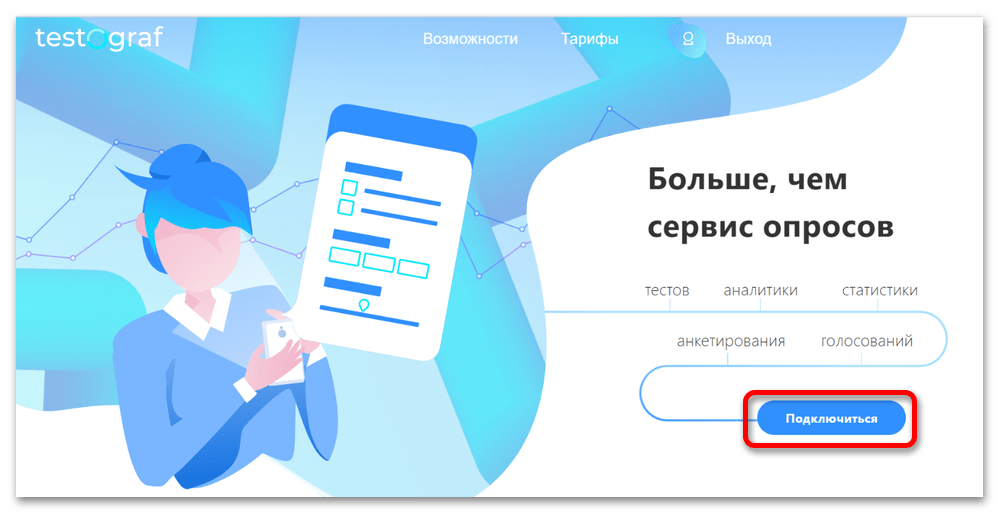
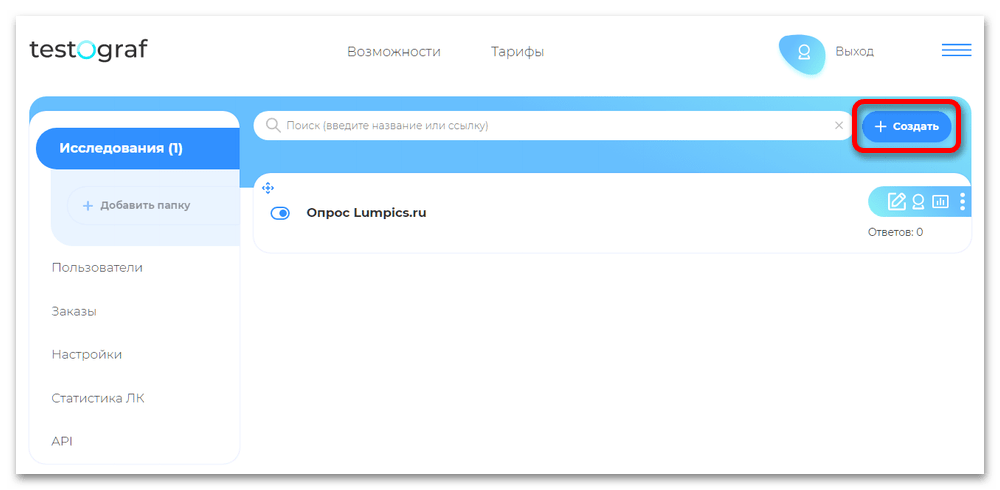
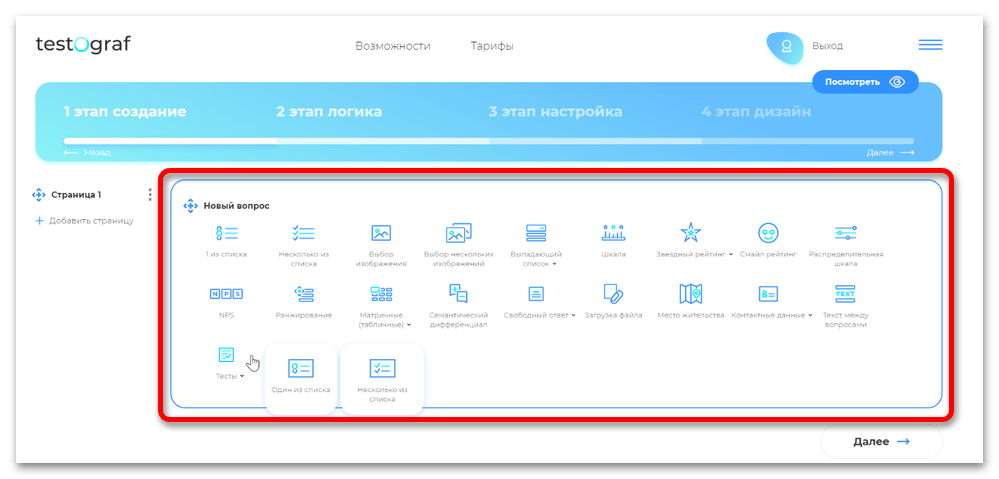
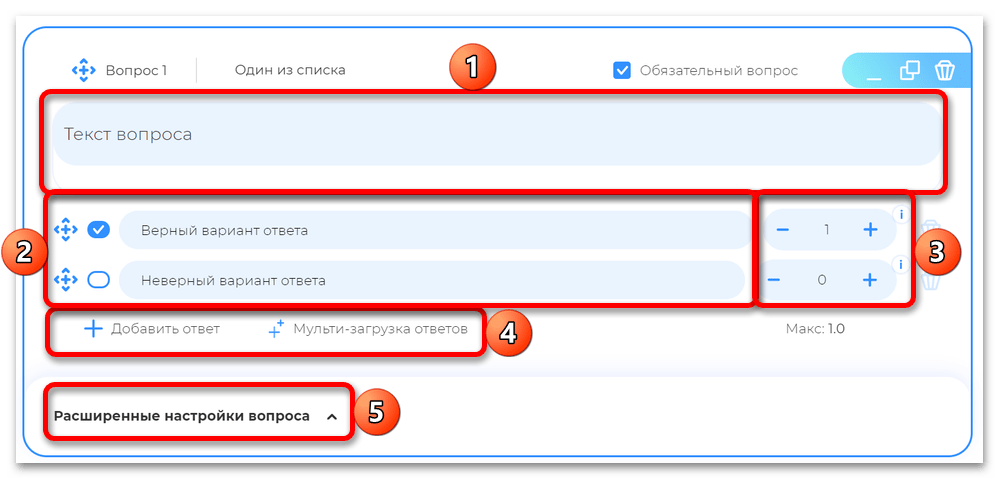
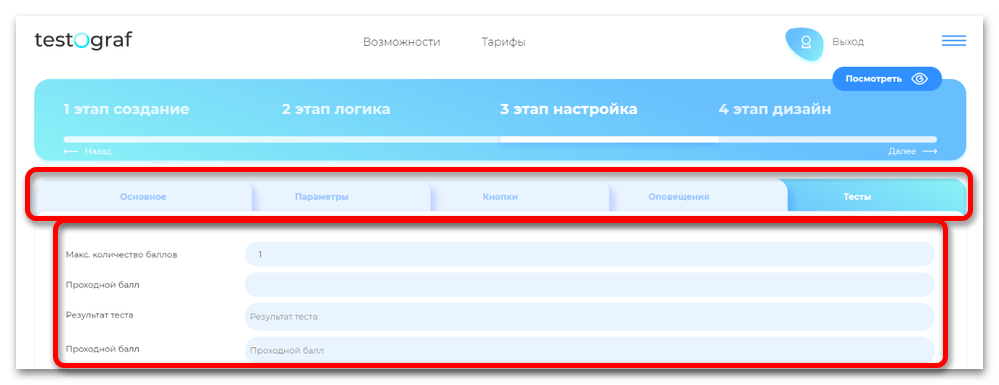
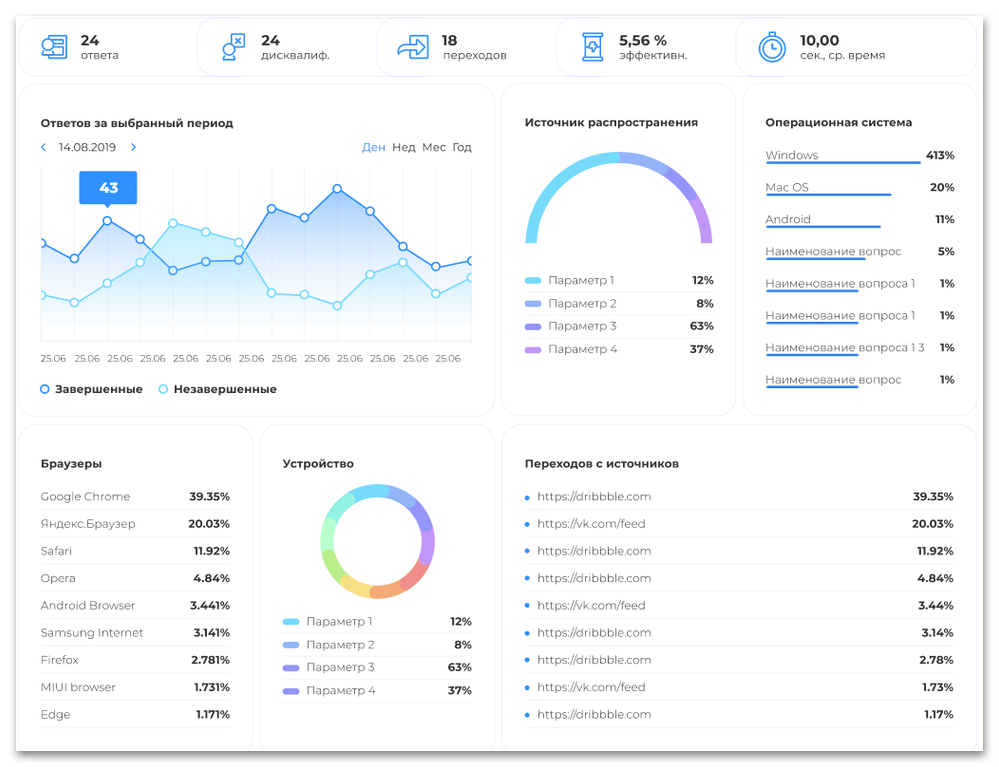
Testograf – это профессиональный конструктор с соответствующей технической базой, мощной командой разработчиков, регулярными обновлениями функциональности и эффективной поддержкой. Его можно использовать для проведения опросов и тестов различной сложности как крупным компаниям (testograf может работать по договору, отвечает требованиям законодательства в части персональных данных и пр.), так и индивидуальным пользователям (предусмотрена разовая лицензия для проведения 1 теста и оплата картой на сайте).
Способ 2: Madtest
Madtest – сервис для создания интерактивных квиз-тестов без дизайнеров и программистов как с нуля, так и на основе любого из множества доступных шаблонов. Содержит простой в использовании и гибкий редактор, предоставляет детальную статистику. Готовый тест может быть встроен в сайт или личный блог, также доступен вариант доступа по прямой ссылке.
- Откройте сайт по указанной выше ссылке и воспользуйтесь кнопкой «Создать квиз-тест».
- Зарегистрируйтесь в сервисе, указав адрес электронной почты, придумав пароль и выбрав сферу деятельности. Примите условия пользовательского соглашения и нажмите «Зарегистрироваться».
- В личном кабинете Madtest, который будет открыт сразу после авторизации, кликните «Создать новый тест» — вариант, подразумевающий полностью самостоятельное создание.
Далее выберите тип создаваемого виджета:
- Тест-викторина;
- Личностный тест;
- Квиз опросник.
Вместо вышесказанного вы можете «Начать с готового шаблона теста», и затем на следующей странице выбрать один из доступных в библиотеке.
Для ознакомления со всеми возможностями сервиса, по желанию, «Посмотрите видеоинструкции» и/или «Прочитайте инструкции в базе знаний», а также «Задайте вопрос онлайн-консультанту».
- Прежде чем перейти к непосредственному созданию теста, определите его «Тему оформления», добавьте изображение,
задайте дополнительные параметры отображения, логику и «поведение».
По необходимости все это можно как пропустить, так и настроить позже.
- Введите «Название теста», добавьте «Описание» и «Текст на кнопке», которая будет отображаться на стартовой странице.
- На верхней панели перейдите во вкладку «Вопросы» и нажмите «Добавить первый вопрос».
- Начните вводить «Заголовок вопроса», определите вариант «Отображения теста», по желанию добавьте изображение.
Немного ниже кликните по надписи «Добавить вариант ответа»,
после введите собственно варианты ответа, а тот или те из них, которые являются правильными, отметьте путем активации расположенной напротив кнопки-переключателя. Там же вы можете изменить порядок вопросов и удалить ненужные.
Установите отметку в чекбоксе напротив опции «Можно выбирать несколько ответов», если это требуется, добавьте соответствующие реакции на правильные и неправильные ответы.
- Аналогичным образом добавьте остальные вопросы,
варианты ответа на них, а также отрегулируйте дополнительные параметры.
Для вопросов, как и для вариантов ответа, предусмотрена возможность упорядочивания и удаления, также их можно копировать.
- Завершив основную часть работы по созданию теста, перейдите на верхней панели во вкладку «Результаты» и нажмите на кнопку «Добавить первый результат».
- Заполните поля «Название результата», «Комментарий», по необходимости активируйте переключатели, позволяющие добавить призыв к действию и изображение для социальных сетей.
- Повторите действие из предыдущего шага для добавления результатов ко всем остальным вопросам.
- Перейдите во вкладку «Предпросмотр» для того, чтобы оценить результат проделанной работы.
- По желанию попробуйте самостоятельно пройти созданный тест. В расположенных справа блоках вы можете «Скопировать код» для его вставки на сайт, а также получить прямую ссылку на страницу для прохождения.
Немного ниже имеется возможность интеграции с социальными сетями и рекламными платформами.
- Для наглядности продемонстрируем, как выглядит созданный нами тест, размешенный на сайте
и доступный по ссылке.
- В личном кабинете Madtest вы можете ознакомиться со всей связанной с тестом статистикой,
содержащей информацию не только о количестве просмотров, прохождениях и результатах,
а и об устройствах пользователей и их региональном расположении.
Тест в любой момент можно отредактировать, а на домашней странице личного кабинета доступна возможность создания новых, их быстрого поиска и сортировки.
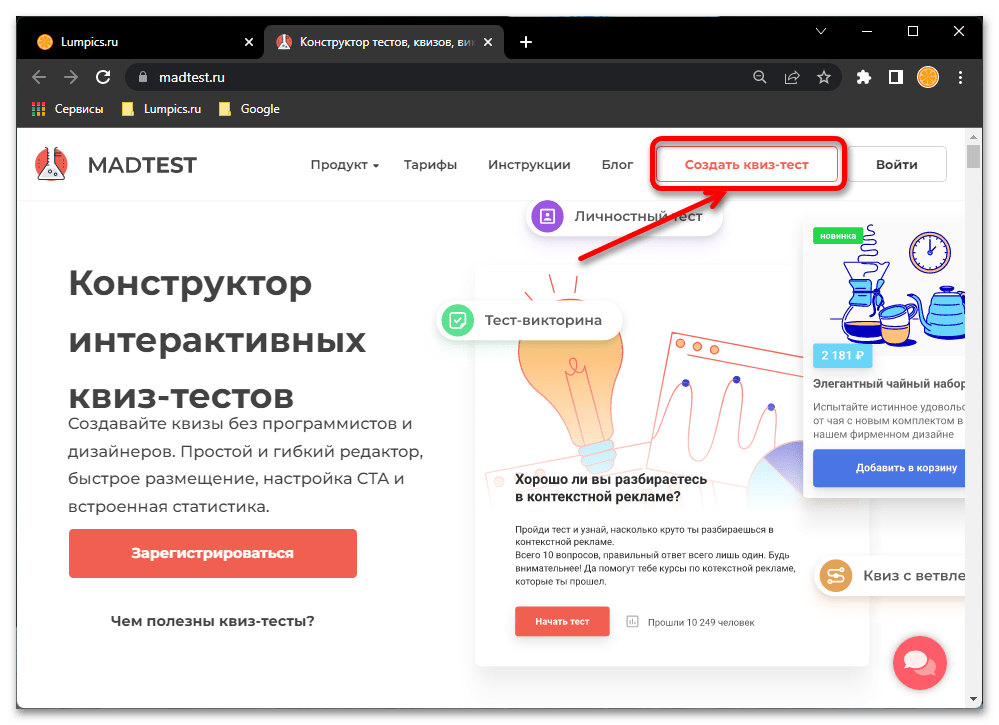
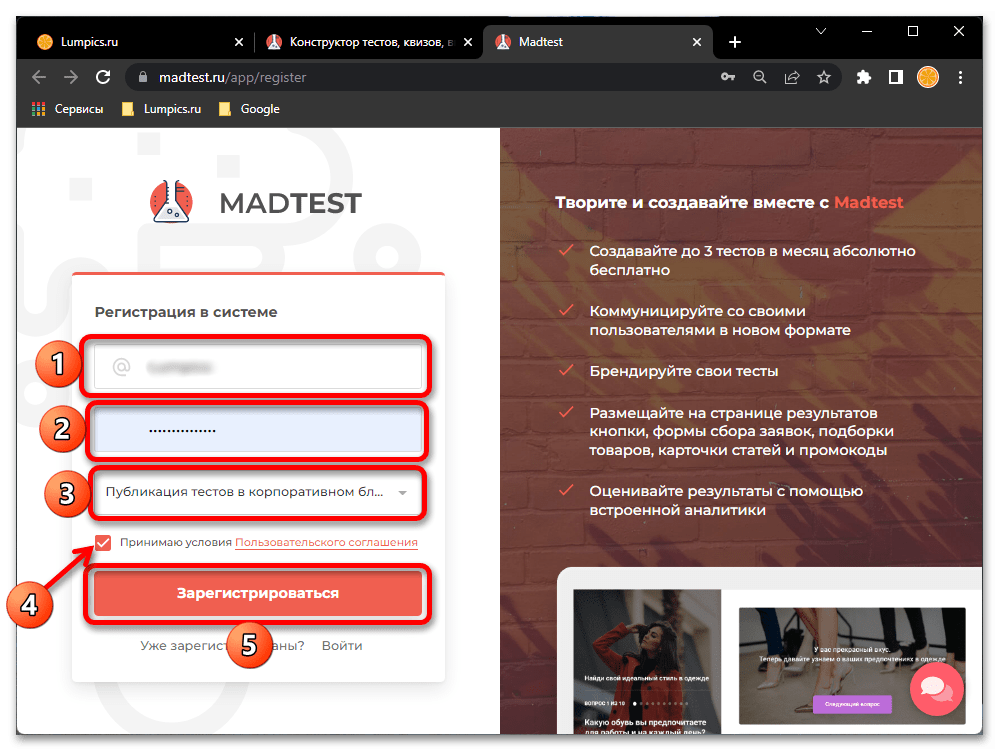
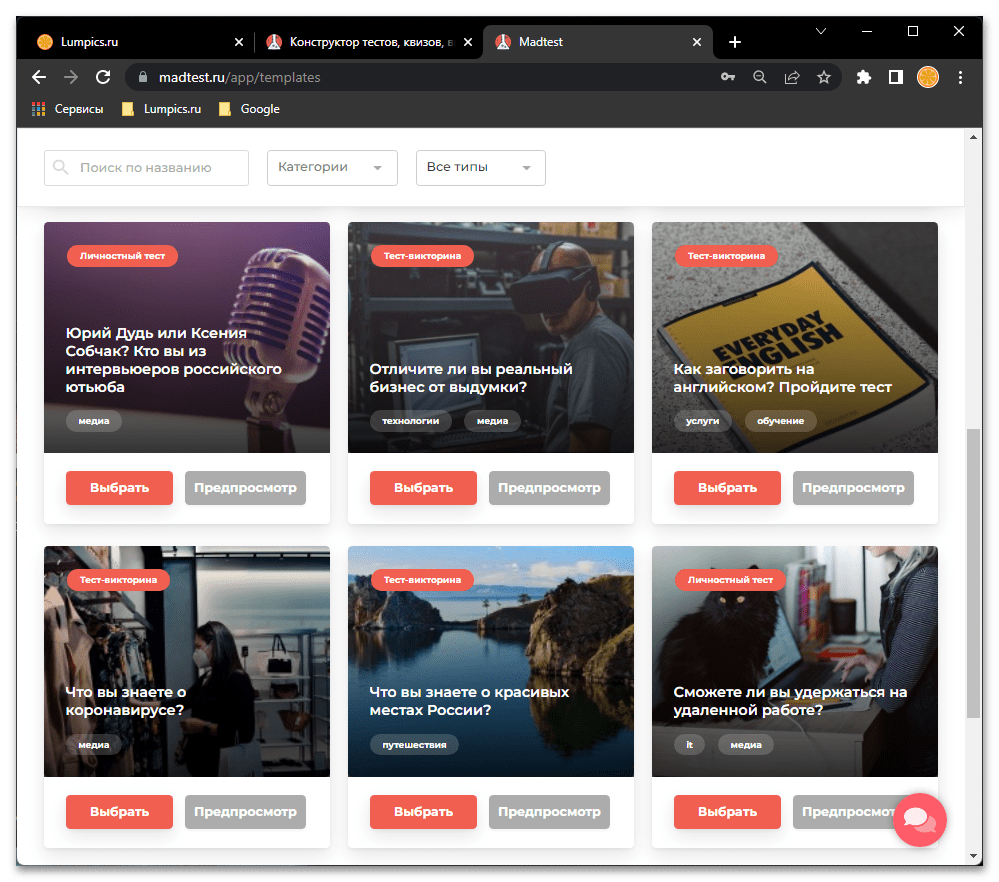
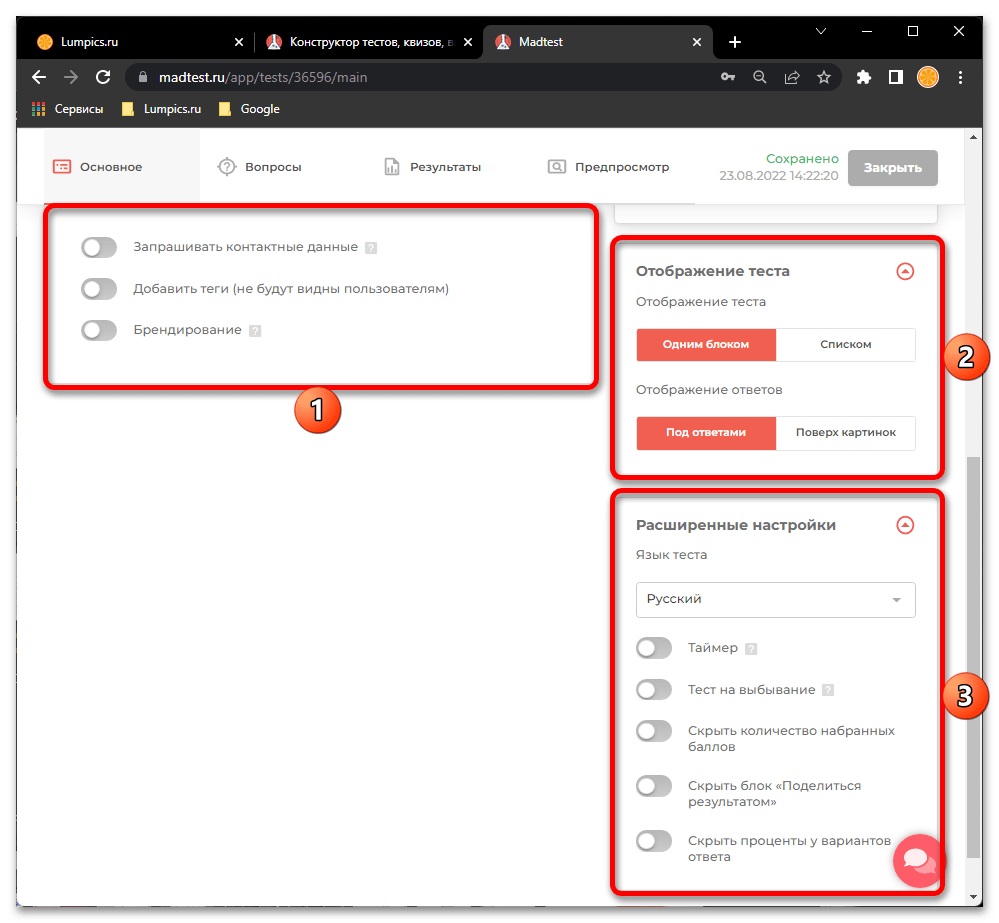
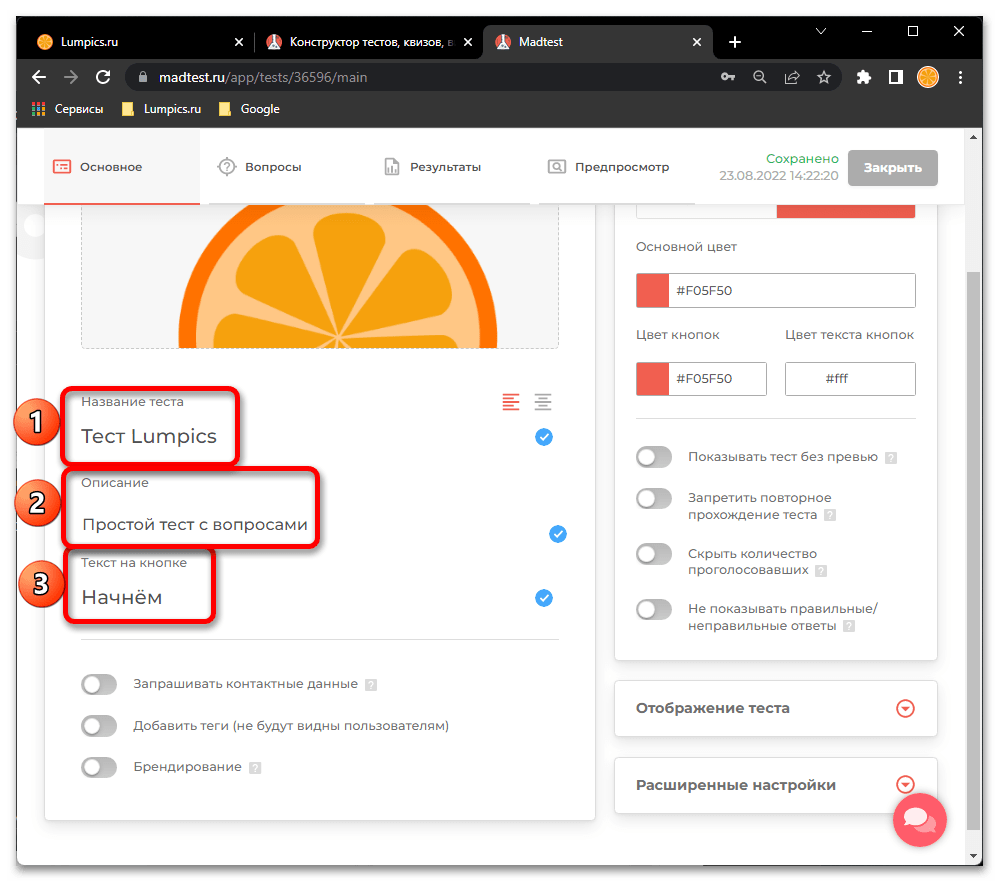
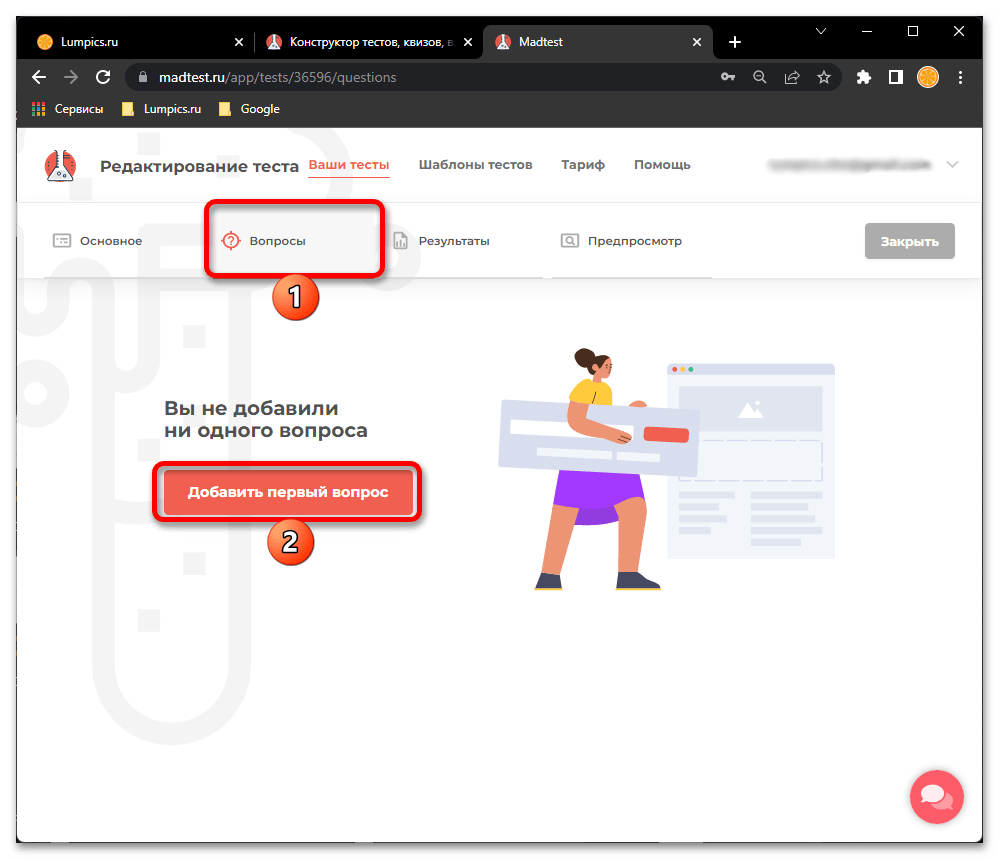
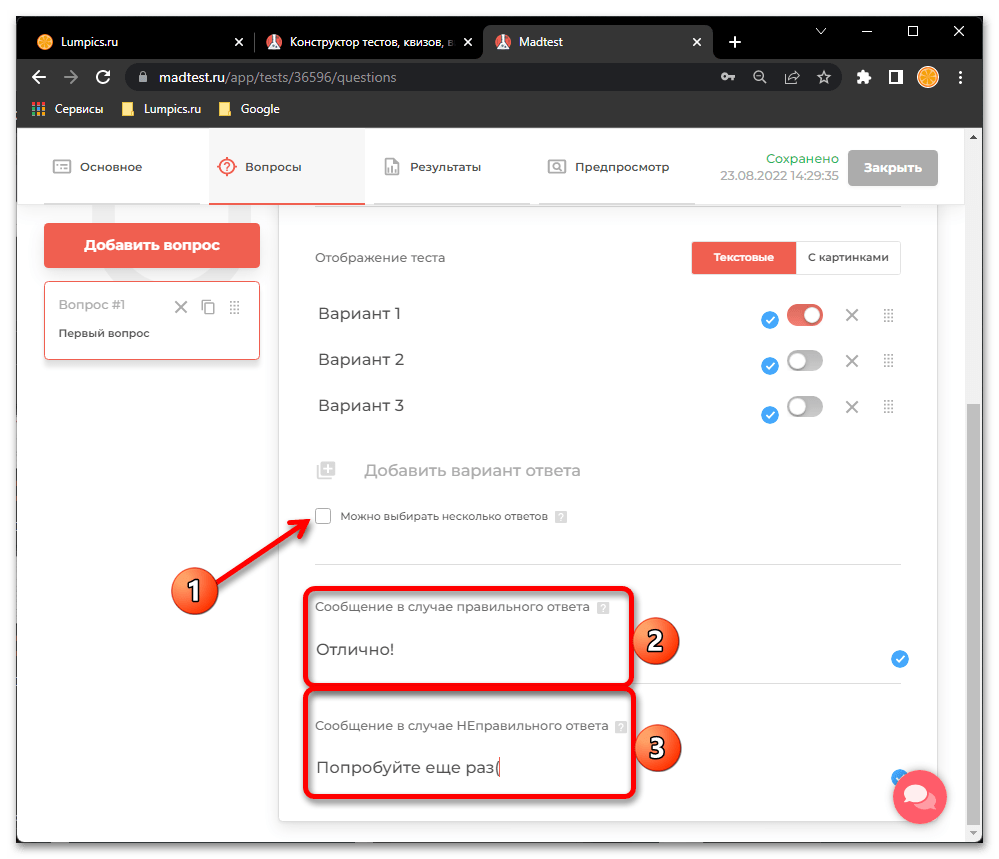
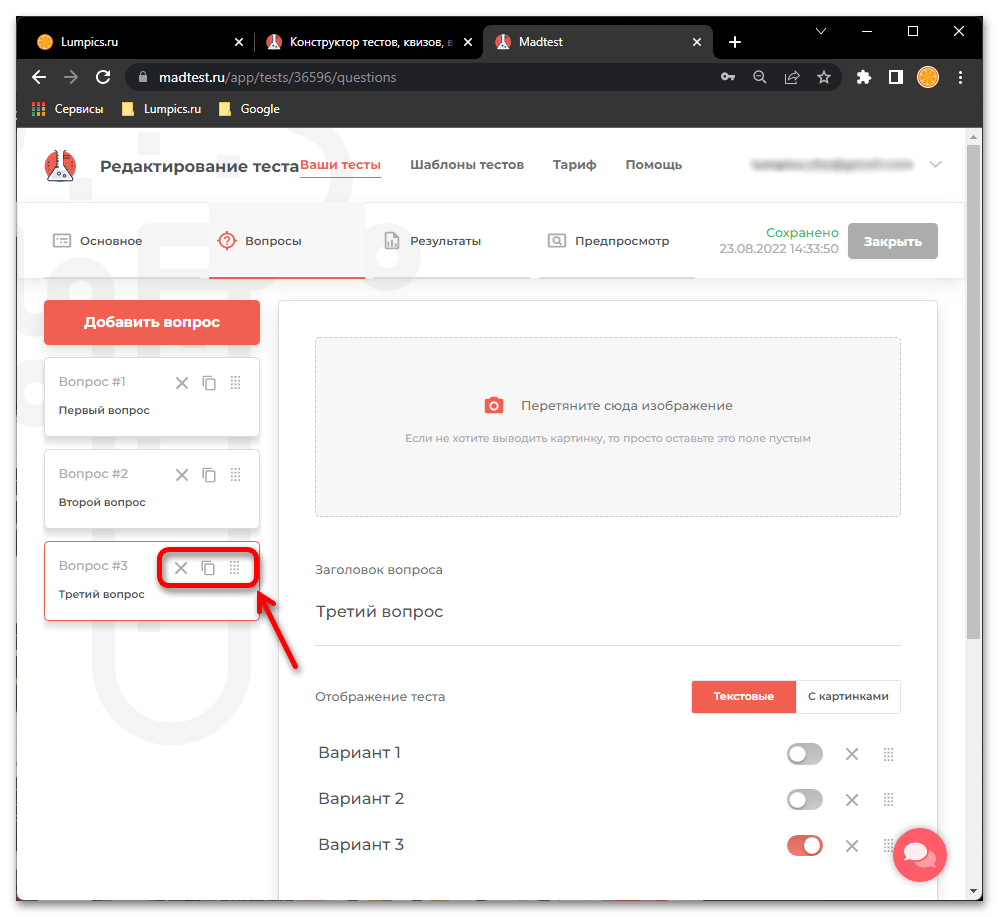
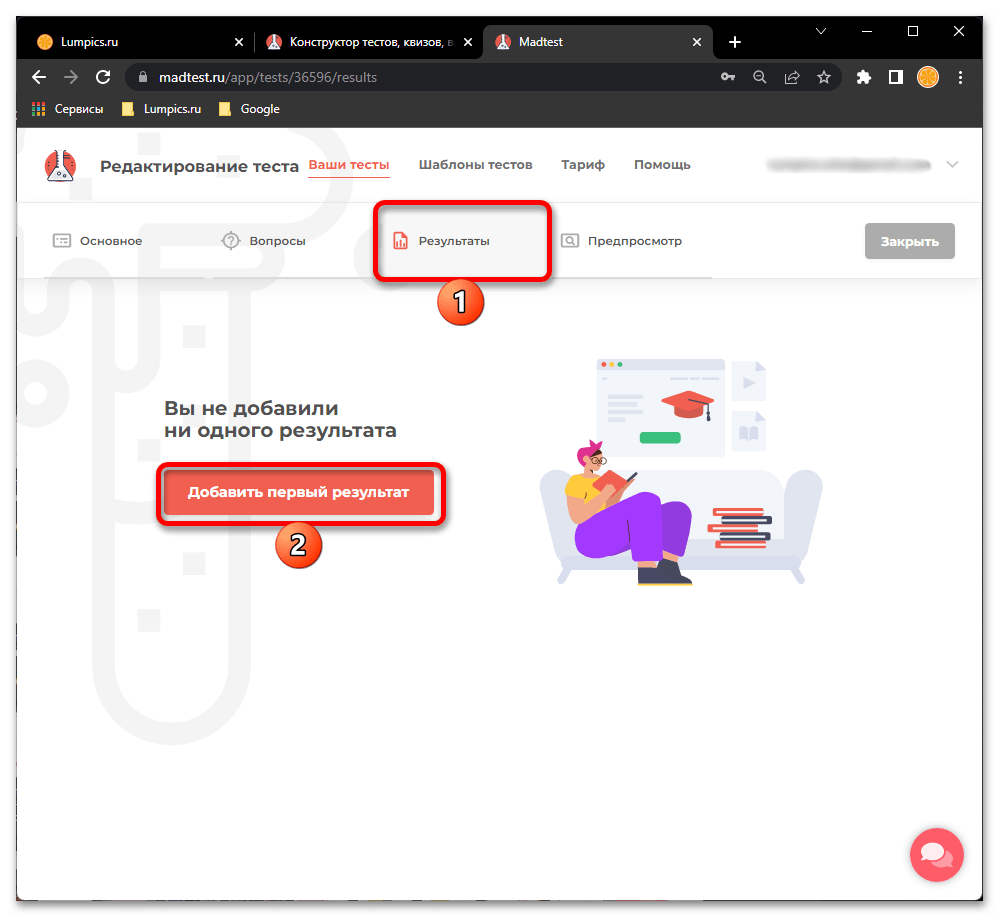
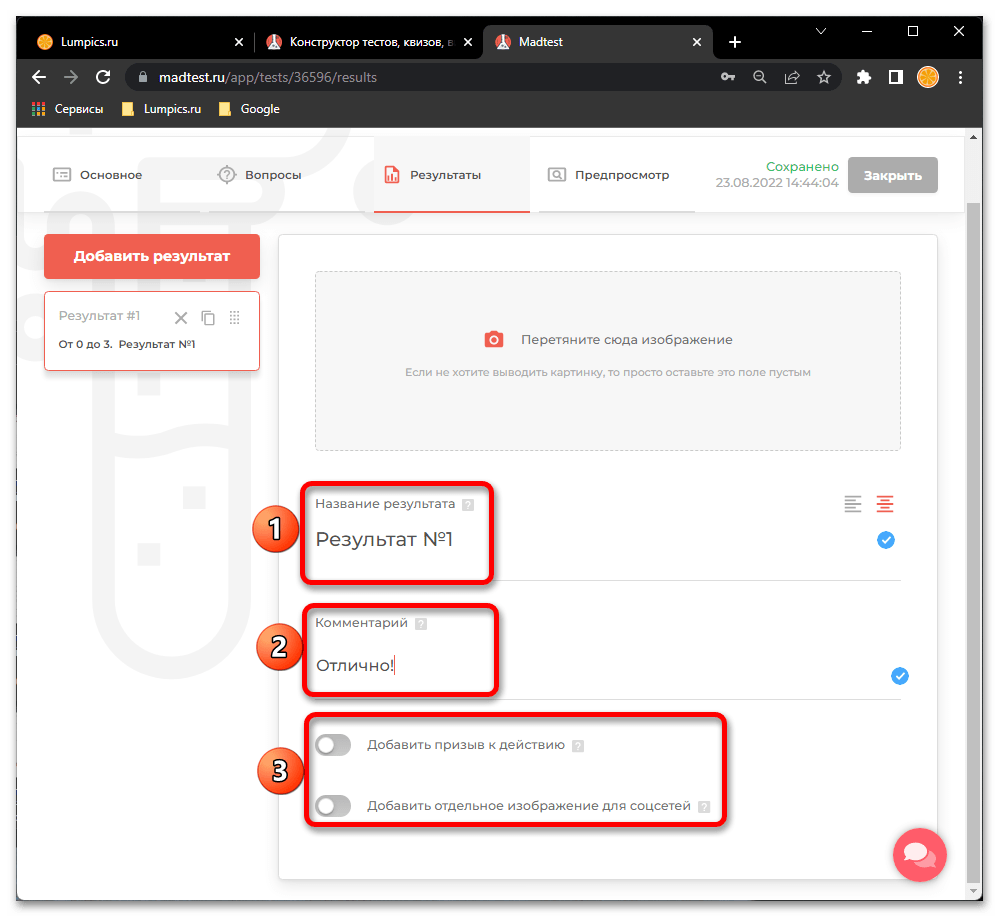
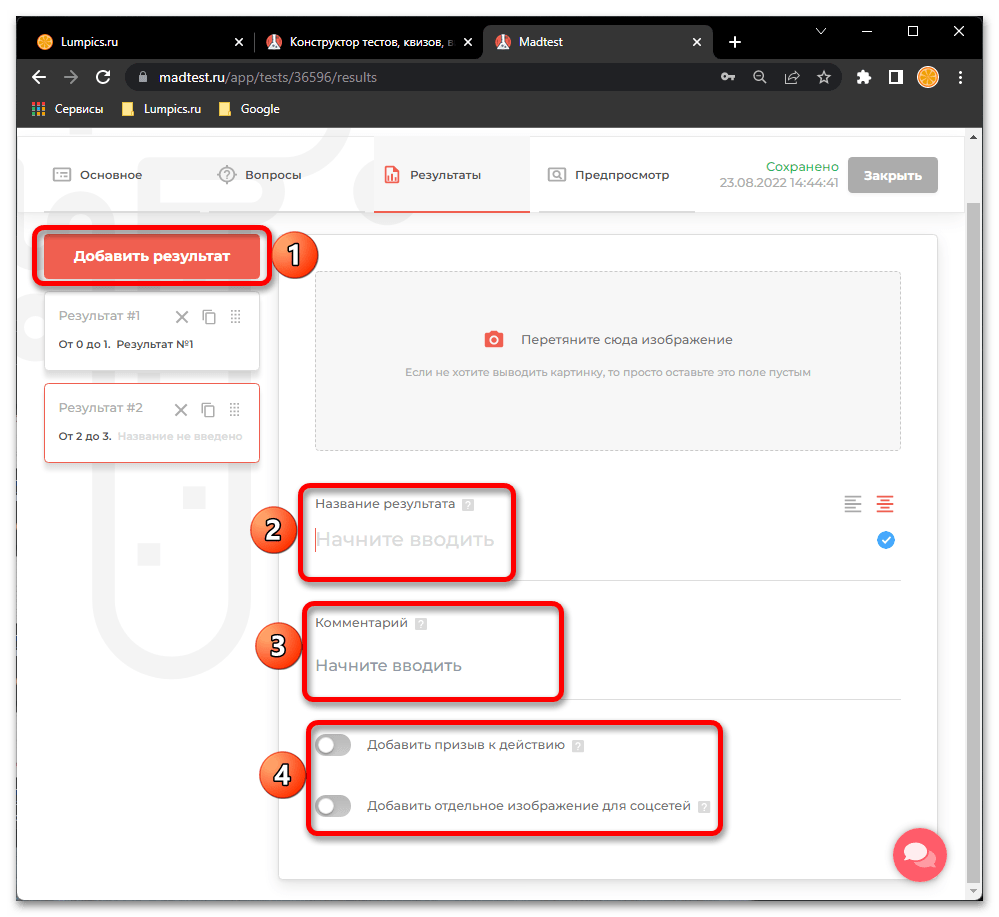
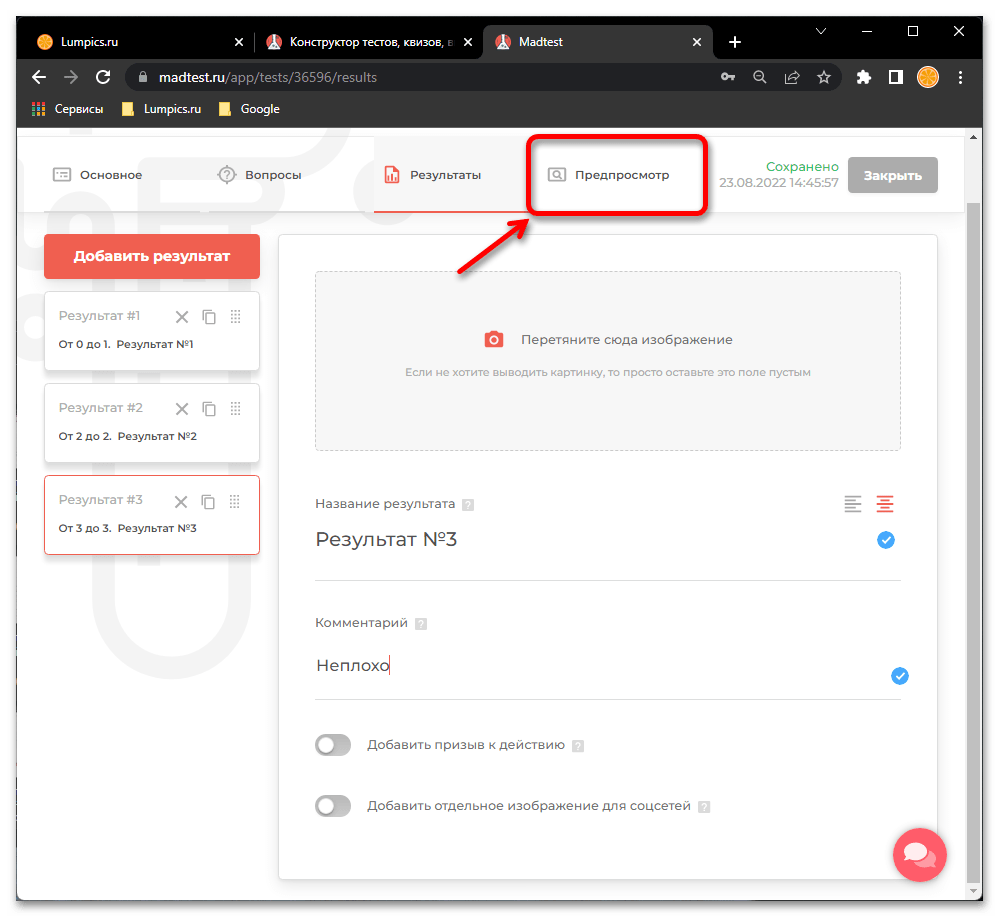
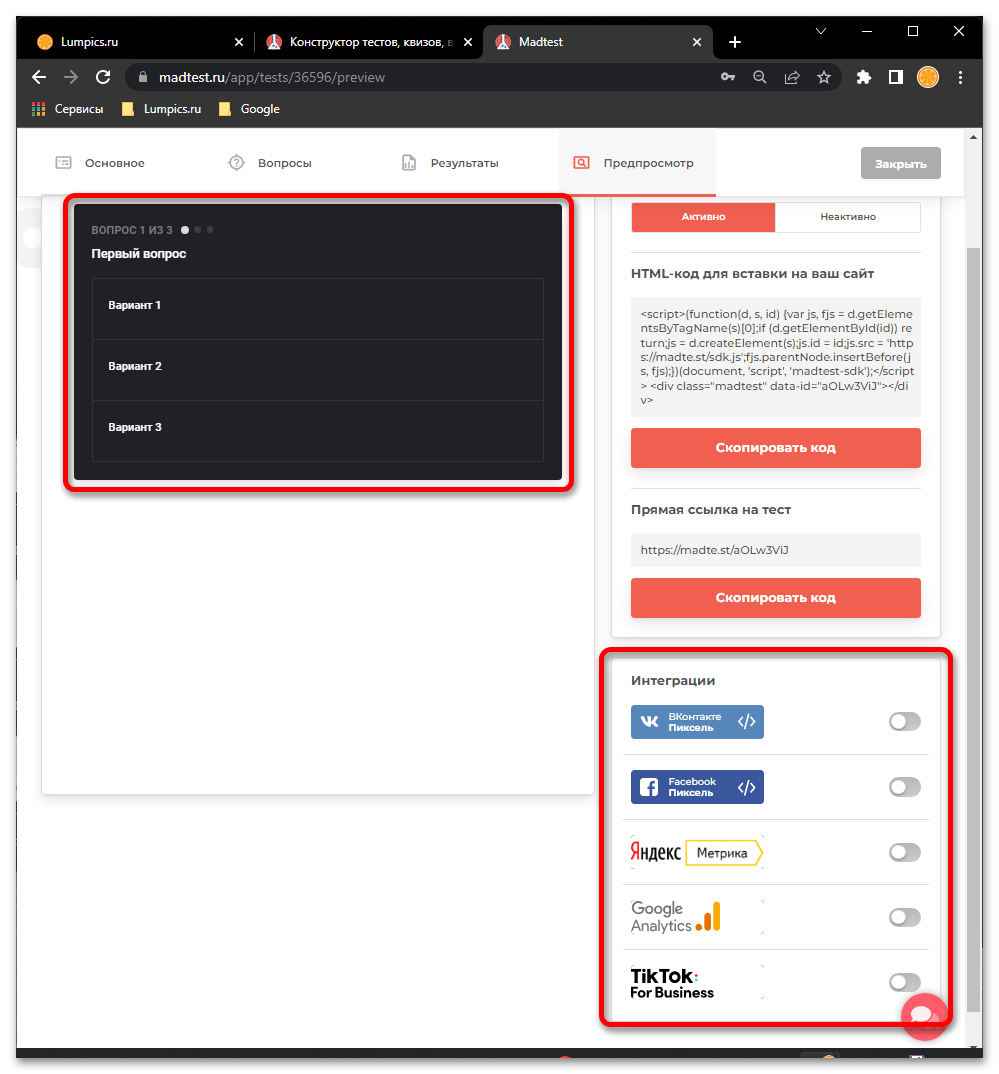
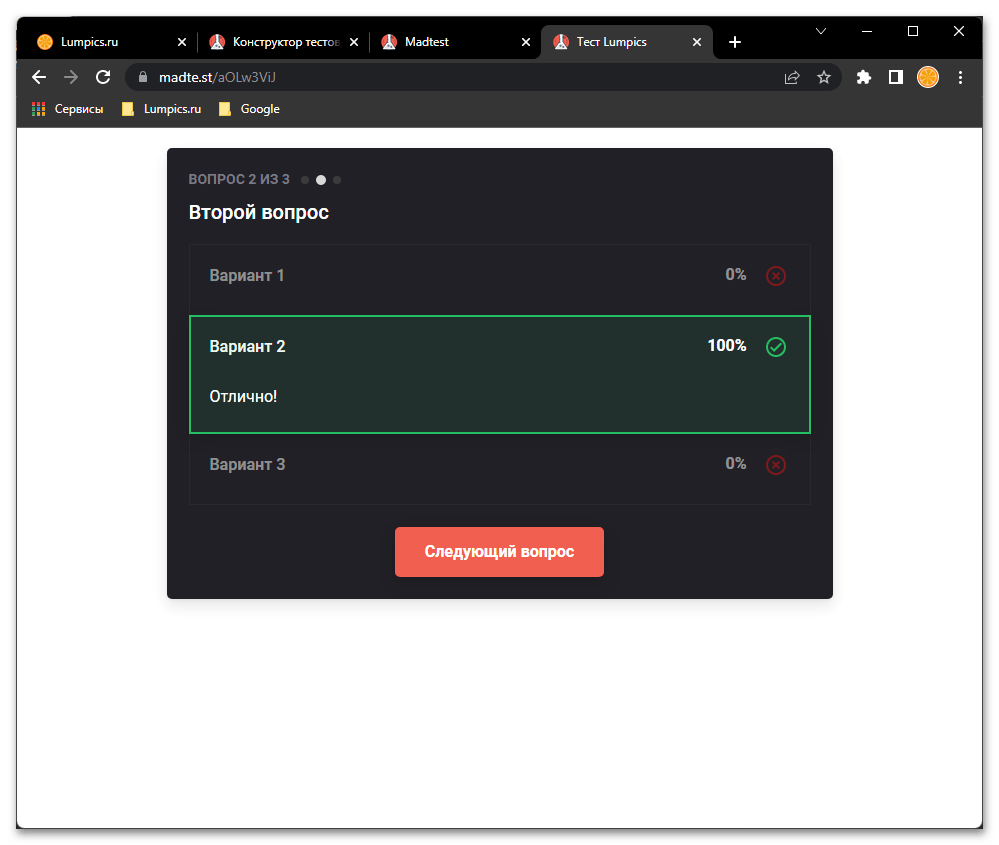
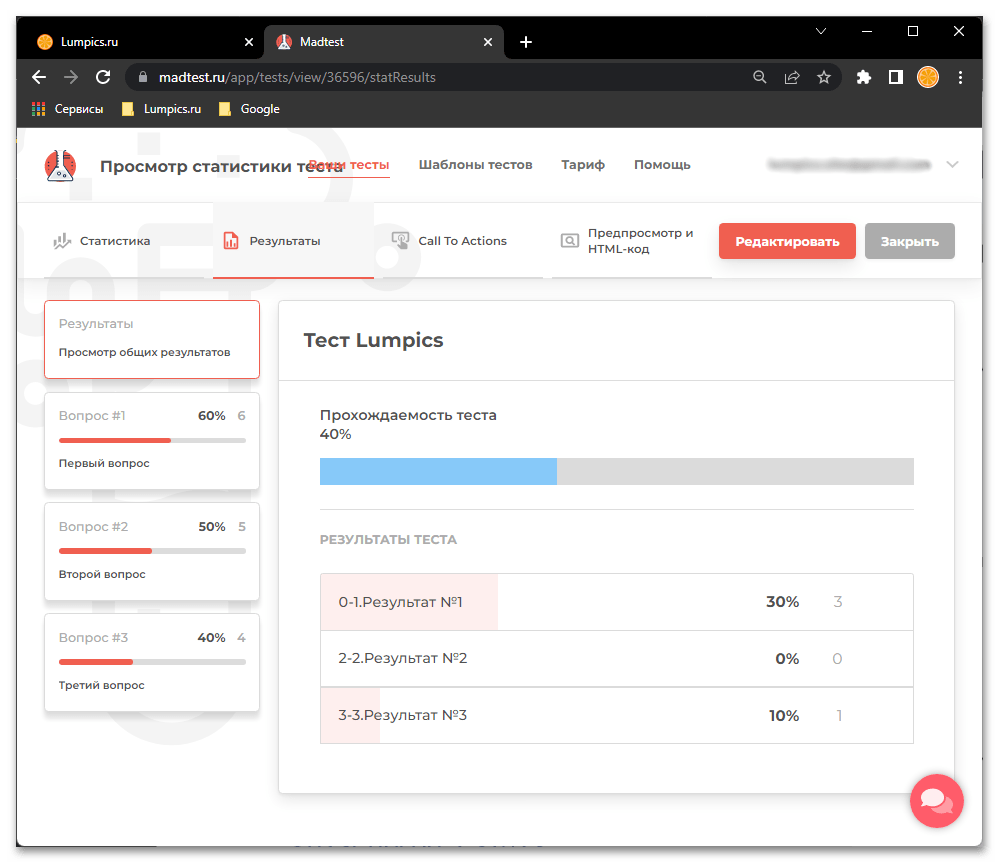
В завершение отметим, что Madtest – интуитивно понятный и предельно простой в использовании, при этом действительно многофункциональный конструктор для создания разного рода тестов, предоставляющий не только широкие возможности для их оформления и тонкой настройки, но и достаточно подробную статистику.
Способ 3: Google Формы
Очень гибкий инструмент для создания опросов и тестов от Корпорации Добра. Сервис позволяет конструировать многоуровневые задания различного формата и с использованием мультимедийного контента: картинок и роликов с YouTube. Имеется возможность назначать баллы за каждый ответ и автоматически выводить итоговые оценки сразу после прохождения теста.
- Чтобы воспользоваться инструментом, войдите в свою учетную запись Гугл, если вы еще не авторизованы.
Затем для создания нового документа на странице Google Форм щелкните по кнопке «+», расположенной в правом нижнем углу. - Чтобы продолжить конструировать новую форму как тест, первым делом нажмите на шестеренку в панели меню сверху.
- В открывшемся окне настроек перейдите во вкладку «Тесты» и активируйте опцию «Тест».
Укажите желаемые параметры тестирования и нажмите «Сохранить». - Теперь вы сможете настраивать оценивание правильных ответов для каждого вопроса в форме.
Для этого предусмотрена соответствующая кнопка. - Установите верный ответ на вопрос и определите количество получаемых баллов за выбор правильного варианта.
Вы также можете добавить пояснение, почему нужно было выбрать именно этот ответ, а не другой. После чего нажмите на кнопку «Изменить вопрос». - Закончив создание теста, отправьте его другому пользователю сети по почте или же просто используя ссылку.
Поделиться формой можно при помощи кнопки «Отправить». - Результаты тестирования каждого пользователя будут доступны во вкладке «Ответы» текущей формы.
Ранее данный сервис от Google нельзя назвать было полноценным конструктором тестов. Скорее, это было простое решение, которое отлично справлялось со своими задачами. Теперь же это действительно мощный инструмент для проверки знаний и проведения всевозможных опросов.
Способ 4: Quizlet
Онлайн-сервис, ориентированный на создание учебных курсов. Этот ресурс содержит весь набор инструментов и функций, необходимых для удаленного изучения любых дисциплин. Одной из таких составляющих являются тесты.
- Чтобы приступить к работе с инструментом, щелкните по кнопке «Начать» на главной странице сайта.
- Создайте аккаунт в сервисе с помощью учетной записи Google, Facebook или вашего email-адреса.
- После регистрации перейдите на главную страницу Quizlet. Для работы с конструктором тестов сначала придется создать учебный модуль, так как выполнение каких-либо заданий возможно лишь в его рамках.
Итак, выберите пункт «Ваши учебные модули» в панели меню слева. - Затем нажмите на кнопку «Создать модуль».
Именно здесь вы сможете составить свой тест в Quizlet. - На открывшейся странице укажите название модуля и приступайте к составлению заданий.
Система тестирования в этом сервисе весьма проста и понятна: просто составляйте карточки с терминами и их определениями. Ну а тест представляет собой проверку на знание конкретных терминов и их значений — такие себе карточки для запоминания. - Перейти к готовому тесту можно со страницы созданного вами модуля.
Отправить же задание другому пользователю вы можете просто скопировав ссылку на него в адресной строке браузера.
Несмотря на то что Quizlet не позволяет составлять сложных многоуровневых тестов, где один вопрос исходит из другого, сервис все же достоин упоминания в нашей статье. Ресурс предлагает простую модель тестирования для проверки чужих или своих знаний по конкретной дисциплине прямо в окне вашего браузера.
Способ 5: Мастер-Тест
Как и предыдущий сервис, Мастер-Тест предназначен в основном для использования в сфере образования. Тем не менее инструмент доступен всем желающим и позволяет создавать тесты различной сложности. Готовое задание можно отправить другому пользователю либо же встроить его у себя на сайте.
- Без регистрации воспользоваться ресурсом не получится.
Перейдите к форме создания аккаунта, щелкнув по кнопке «Регистрация» на главной странице сервиса. - После регистрации можно сразу переходить к составлению тестов.
Для этого нажмите «Создать новый тест» в разделе «Мои тесты». - Составляя вопросы для теста, вы можете использовать всевозможный медиаконтент: изображения, аудиофайлы и ролики с YouTube.
Также на выбор доступно несколько форматов ответов, среди которых имеется даже сопоставление информации в столбцах. Каждому вопросу может быть задан «вес», который и будет влиять на итоговую оценку при прохождении теста. - Чтобы завершить составление задания, щелкните по кнопке «Сохранить» в правом верхнем углу страницы Мастер-Тест.
- Укажите название вашего теста и нажмите «ОК».
- Для отправки задания другому пользователю вернитесь в панель управления сервисом и щелкните по ссылке «Активировать» напротив его названия.
- Так, тестом можно поделиться с конкретным человеком, встроить его на сайт либо же скачать на компьютер для прохождения оффлайн.
Сервис полностью бесплатный и прост в использовании. Так как ресурс нацелен на образовательный сегмент, с его устройством легко разберется даже школьник. Решение отлично подойдет для педагогов и их учеников.
Среди представленных инструментов наиболее универсальным является, конечно же, сервис от Google. В нем можно создать как простой опрос, так и сложный по структуре тест. Другие же как нельзя лучше подойдут для проверки знаний по конкретным дисциплинам: гуманитарным, техническим или естественным наукам.
 Наша группа в TelegramПолезные советы и помощь
Наша группа в TelegramПолезные советы и помощь
 lumpics.ru
lumpics.ru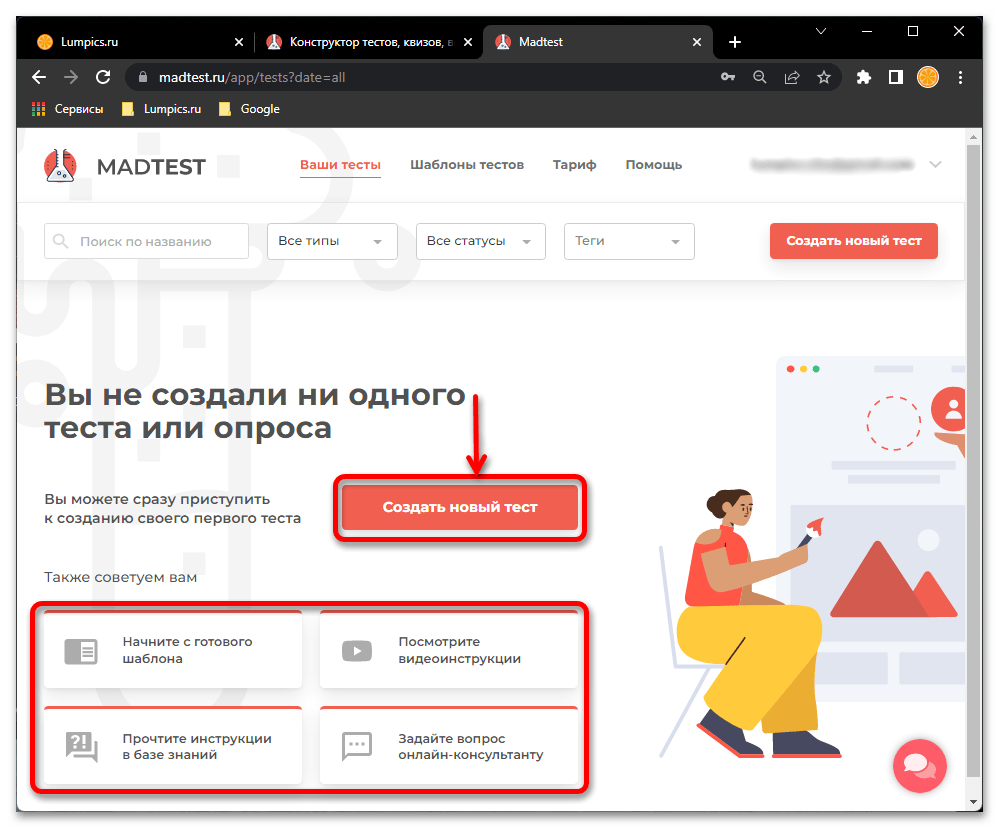
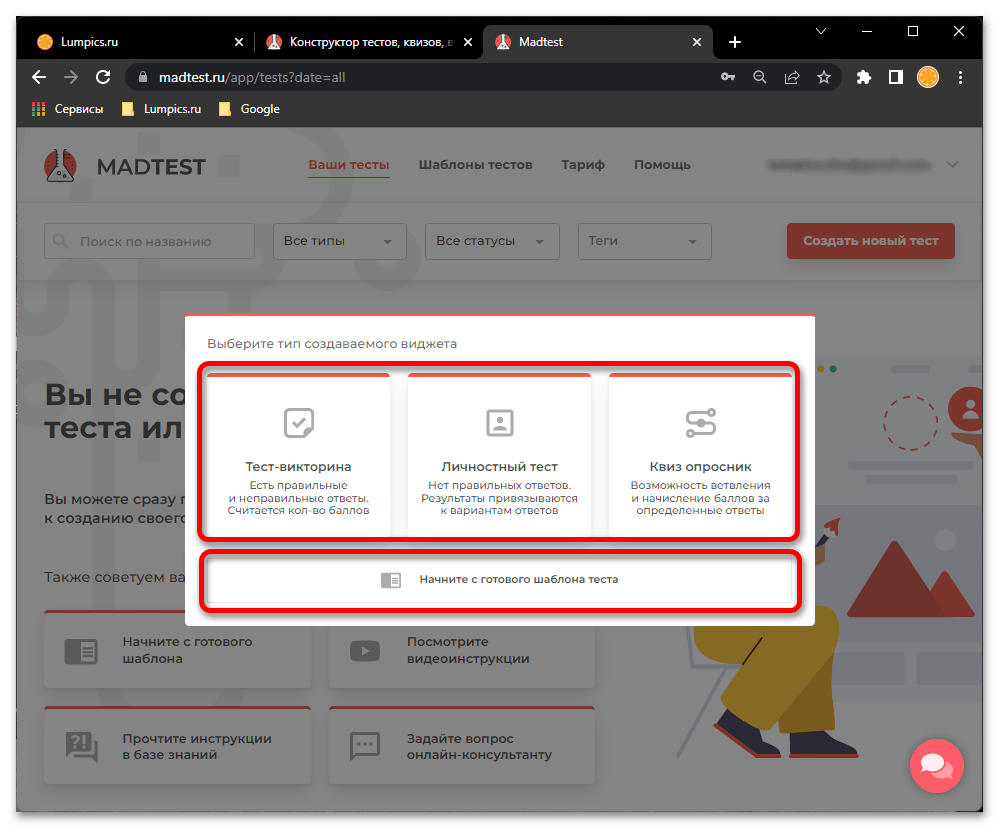
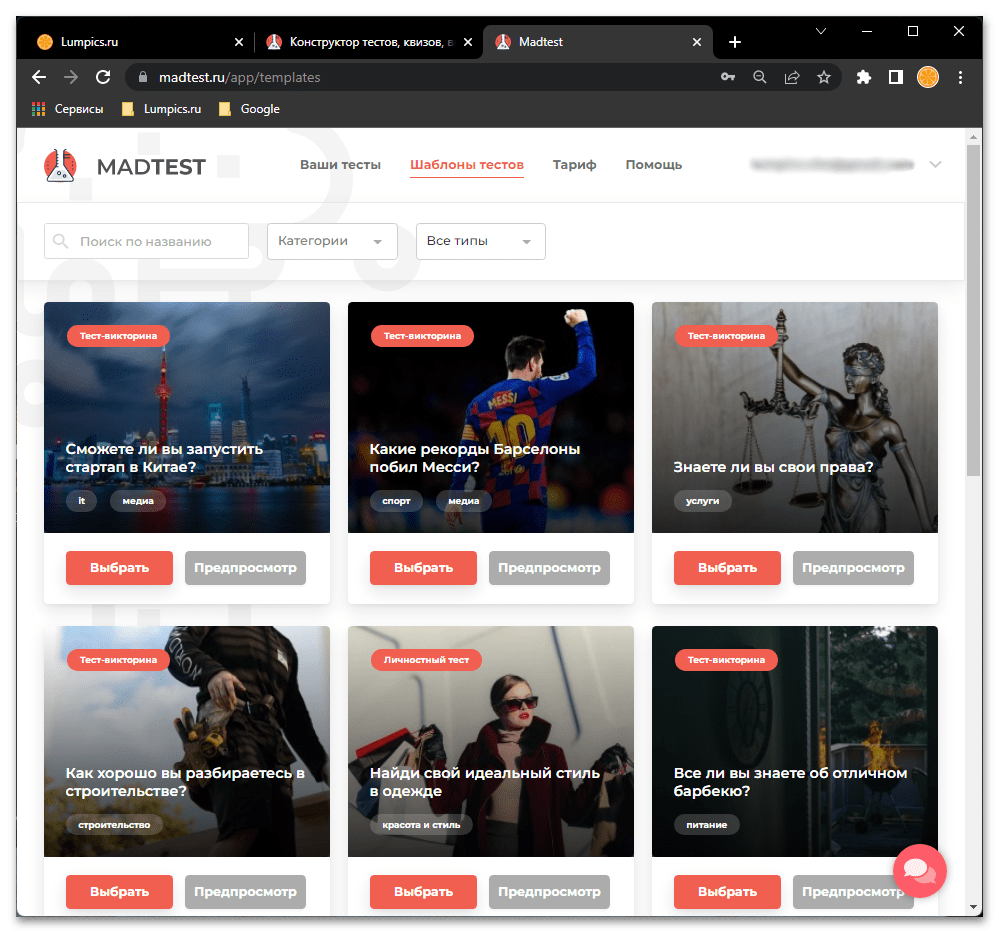
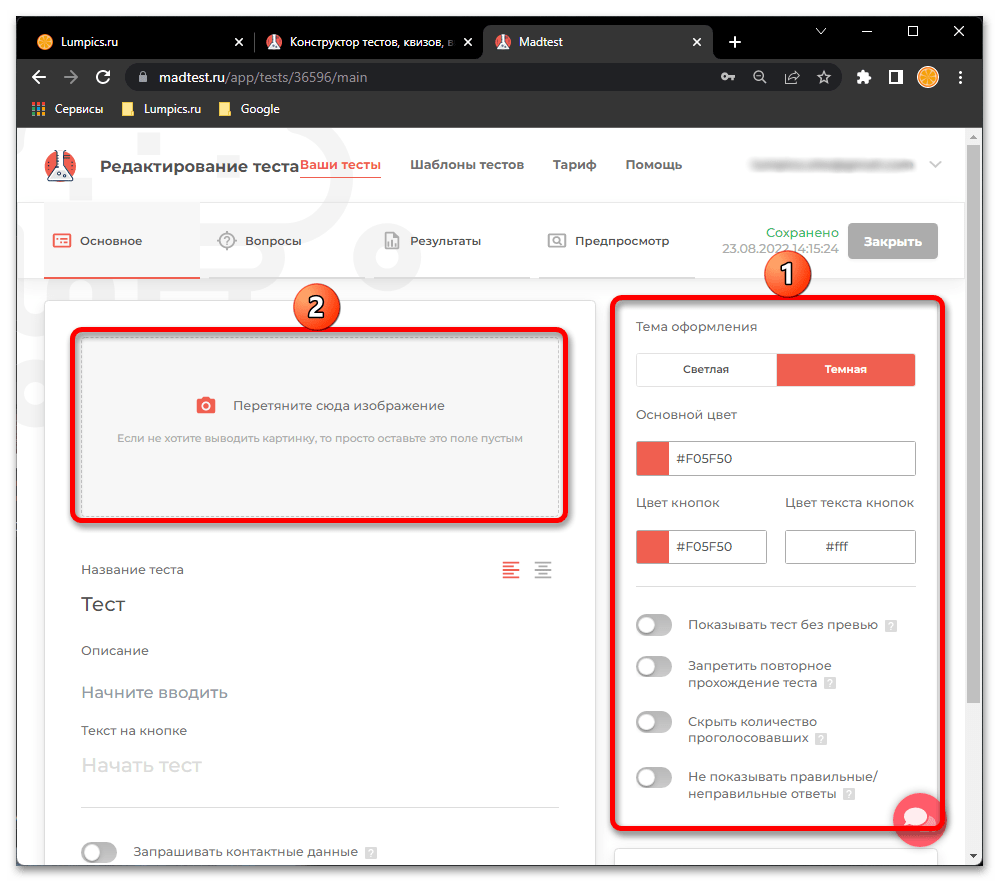
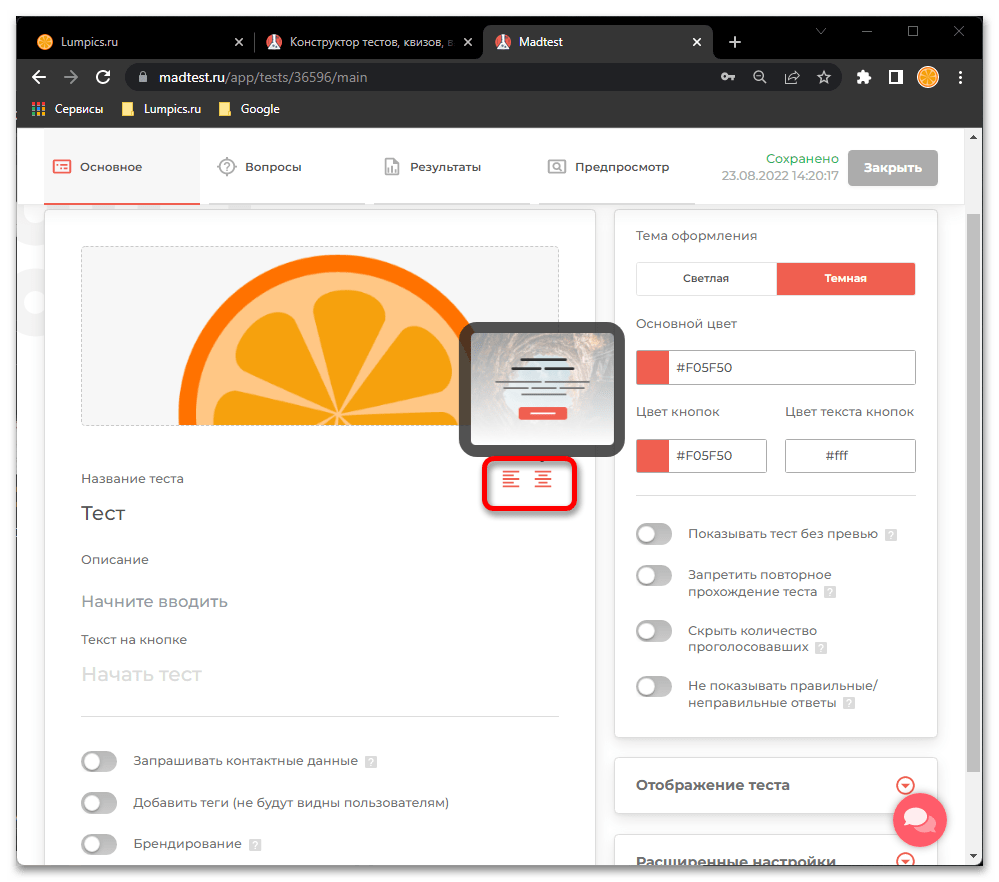
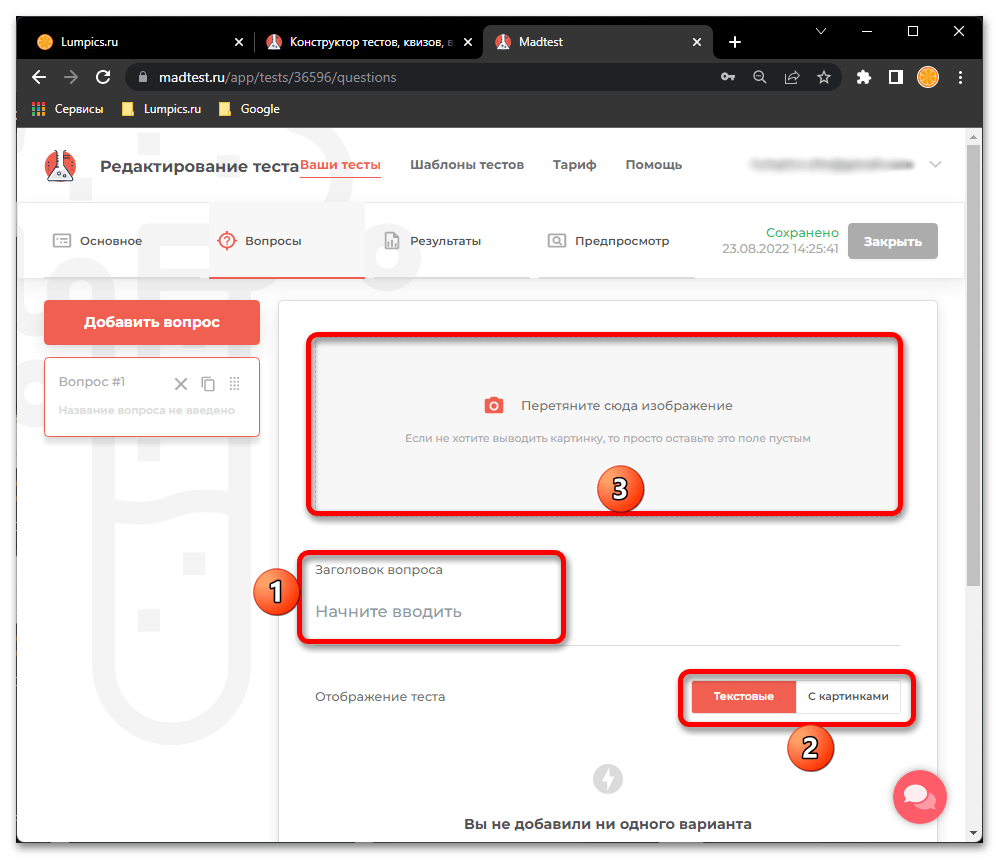
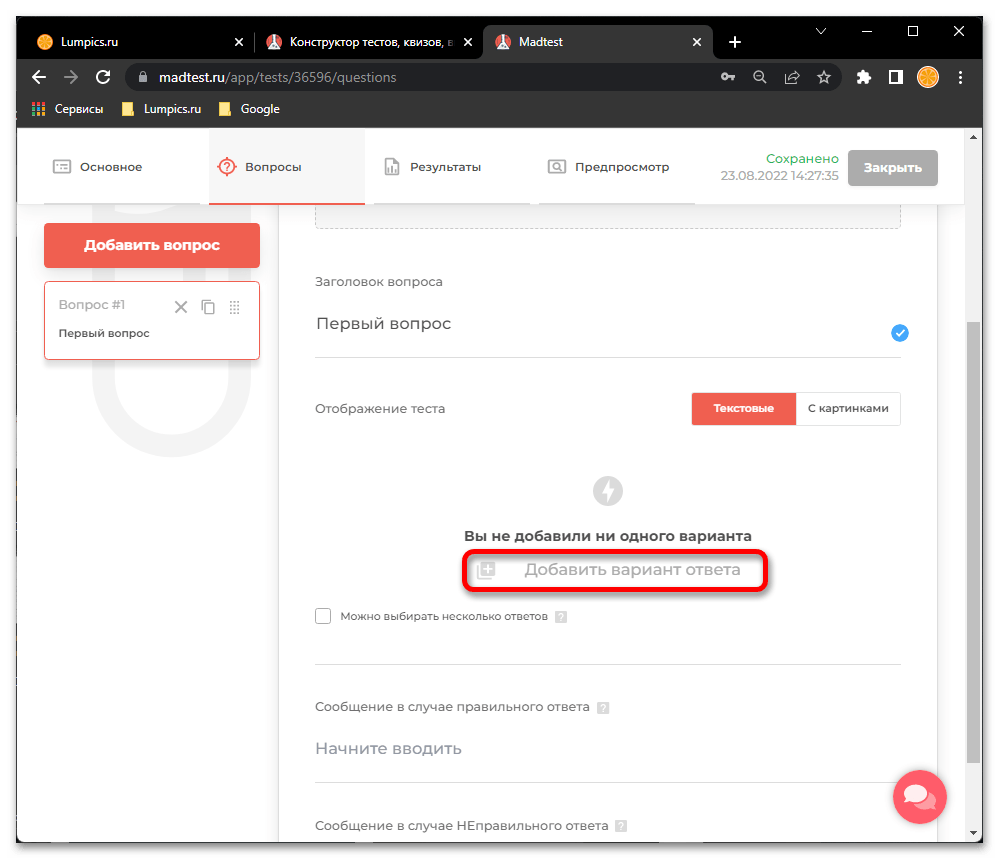
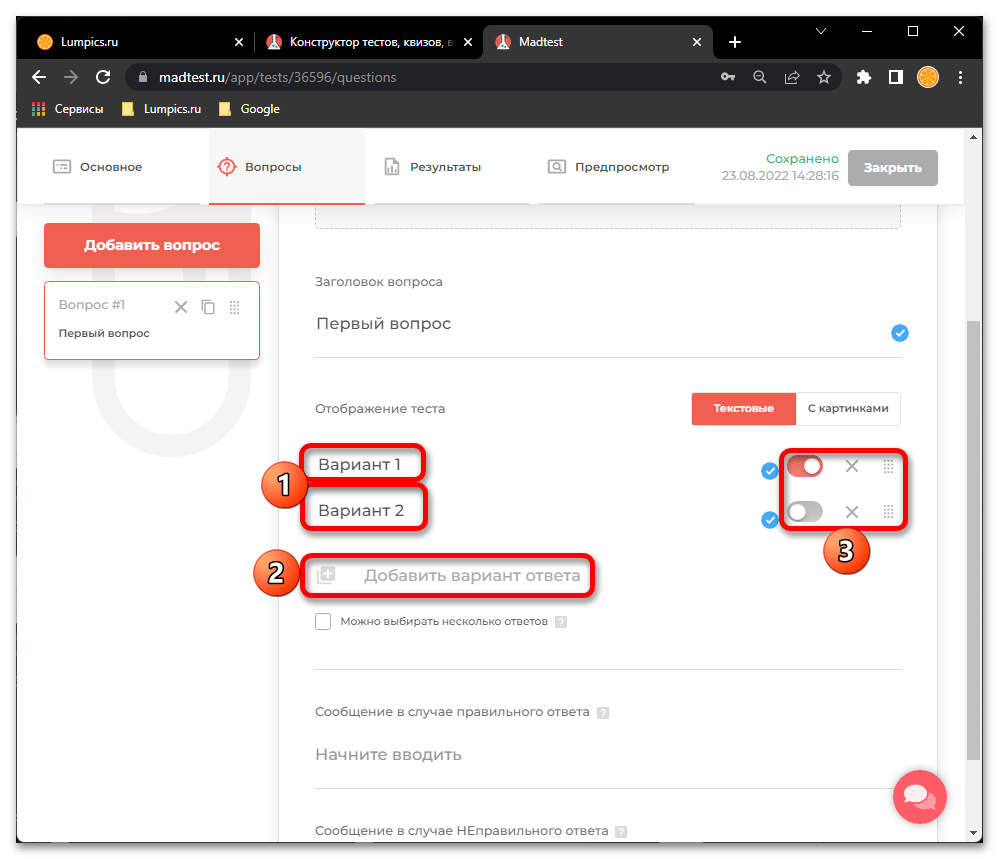
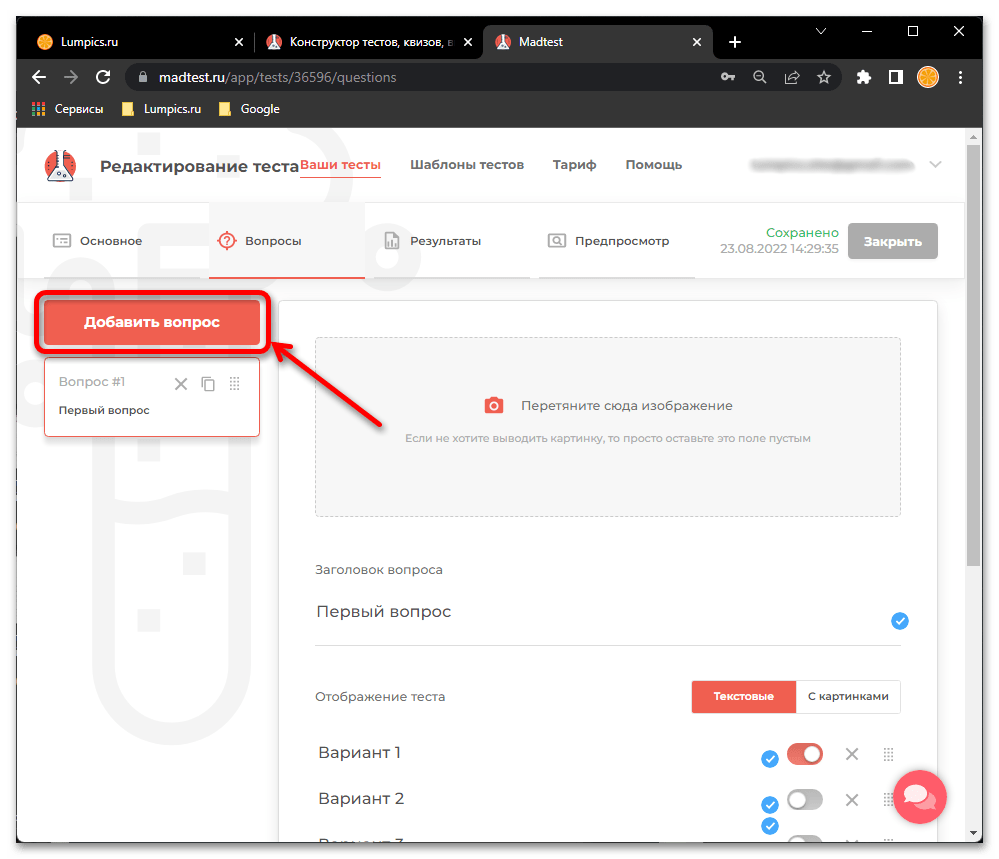
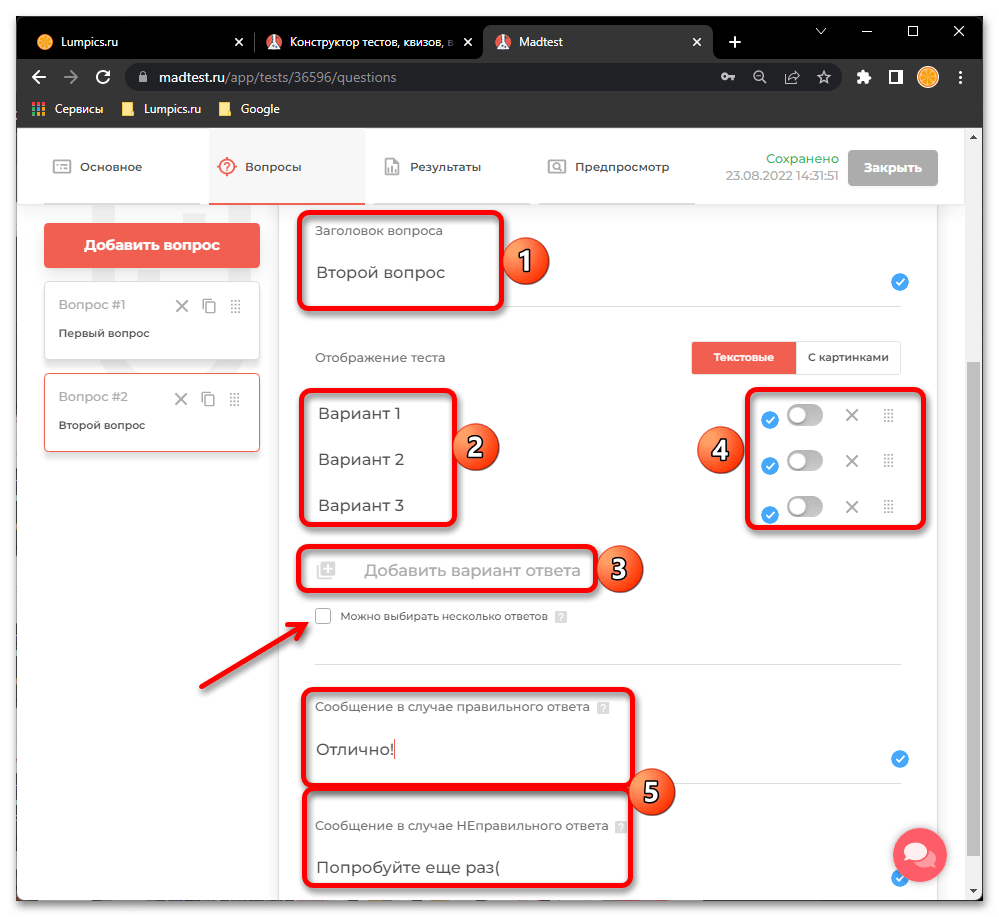
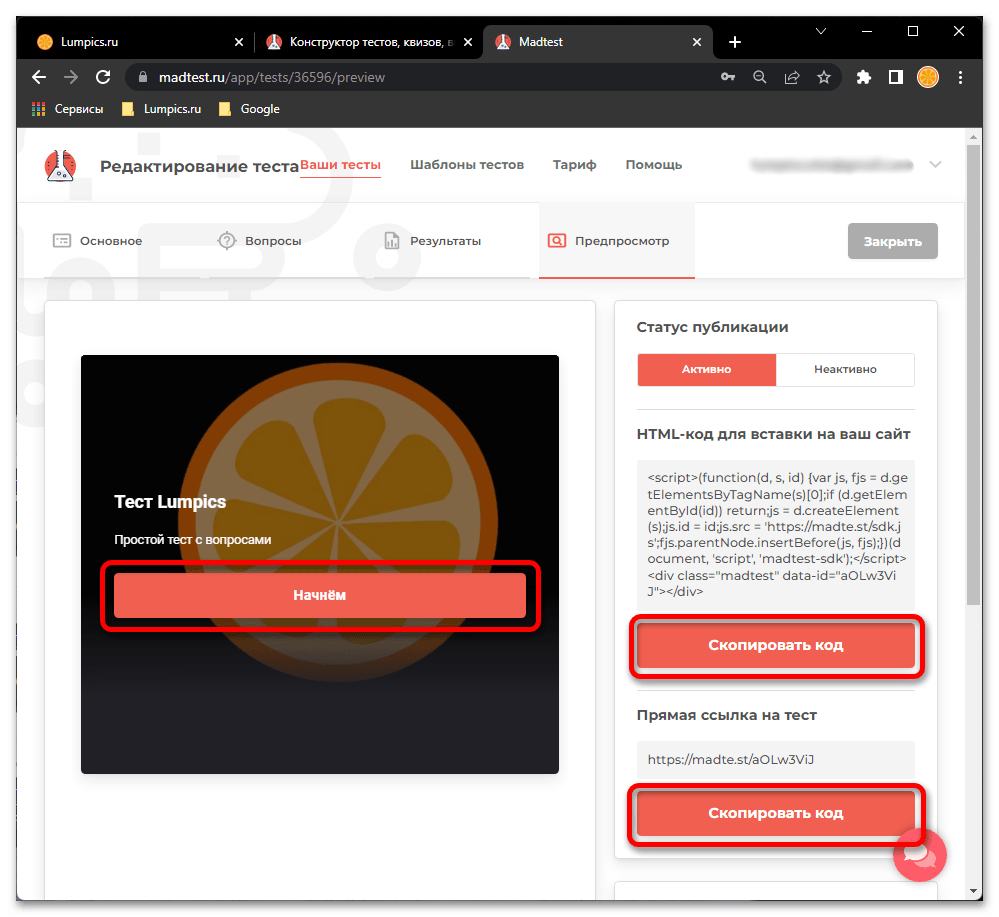
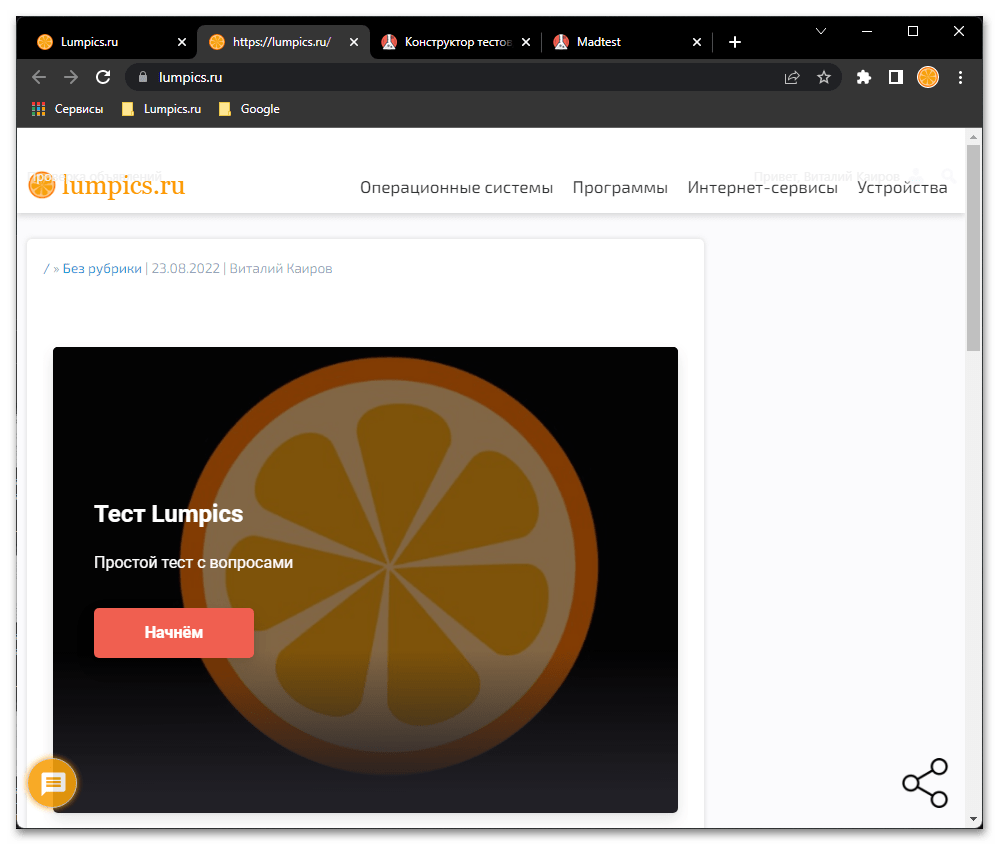
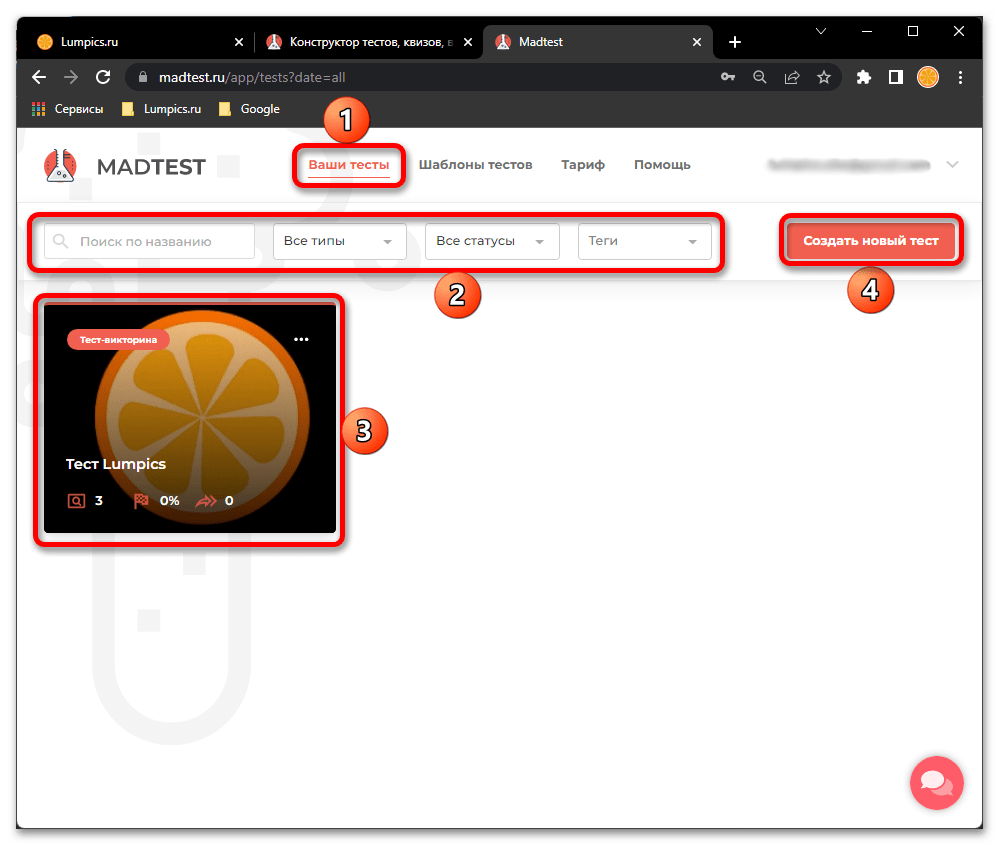
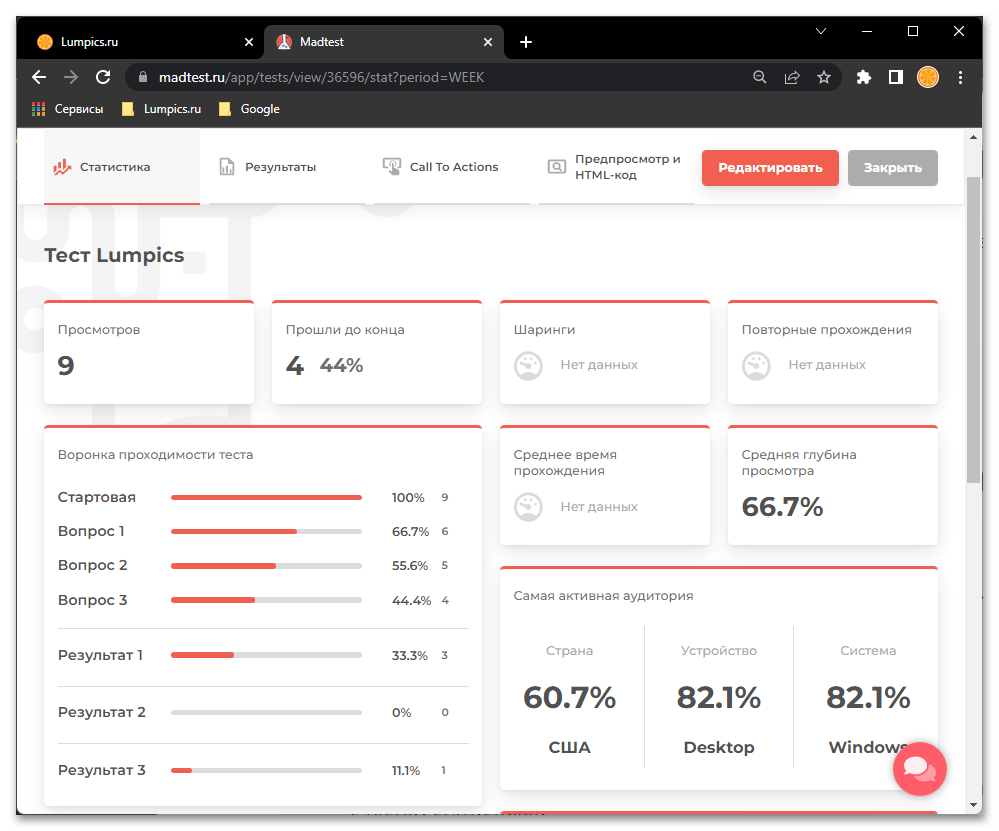
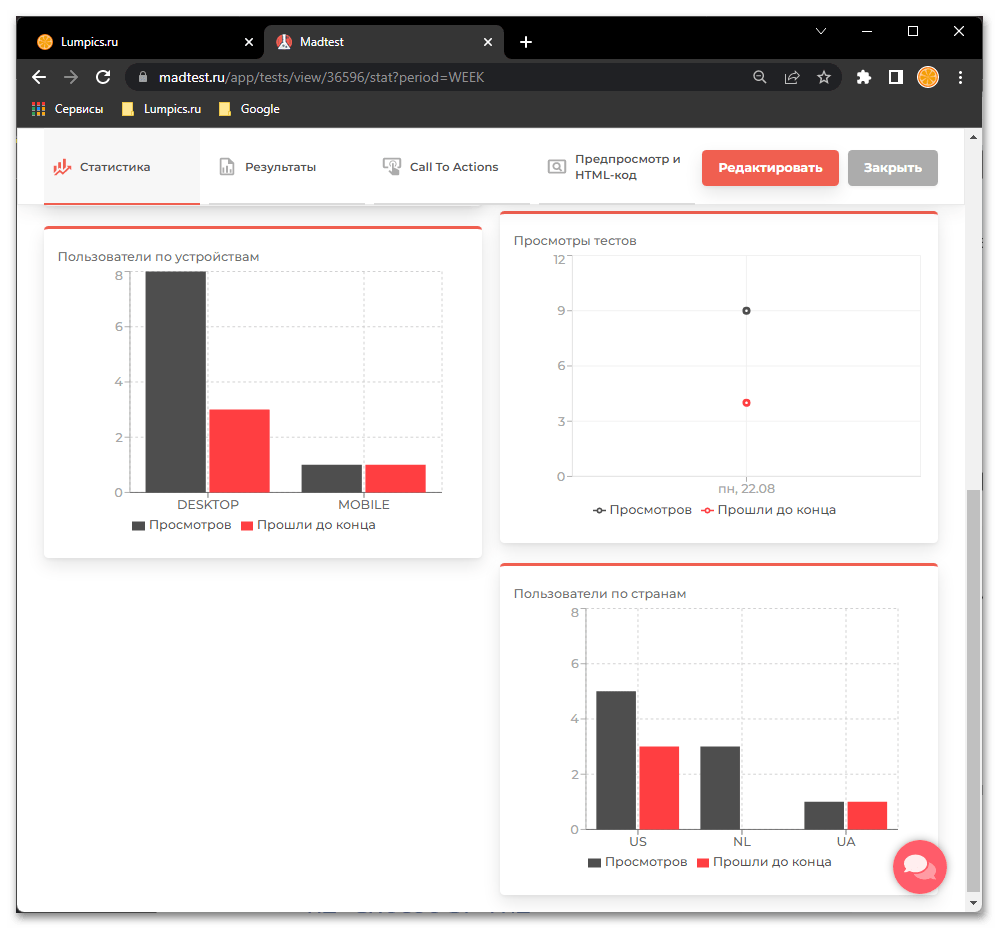
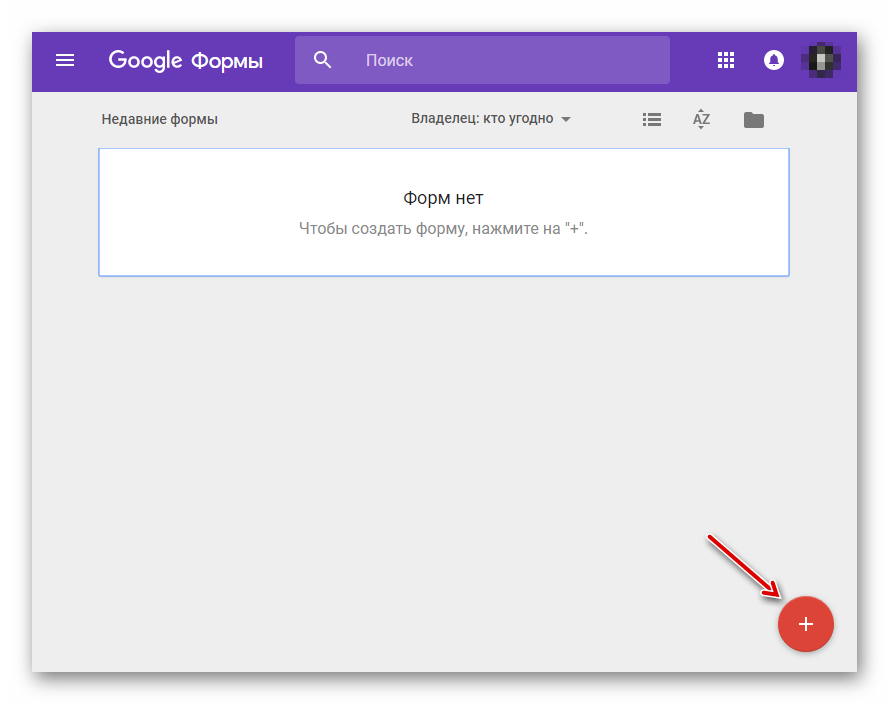
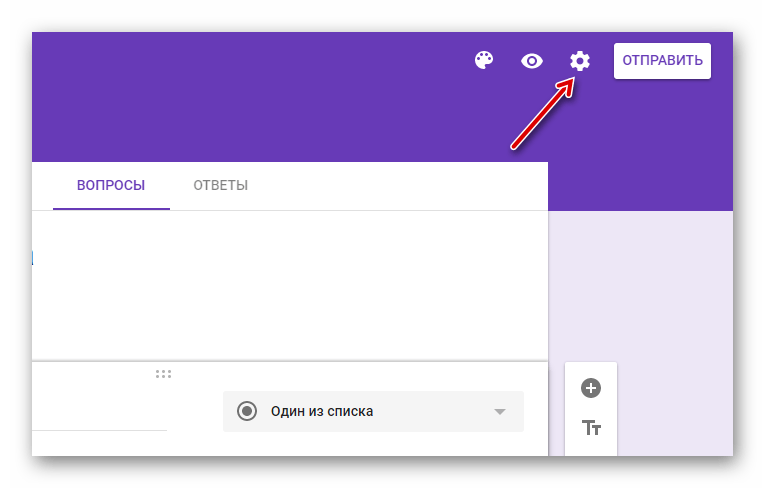
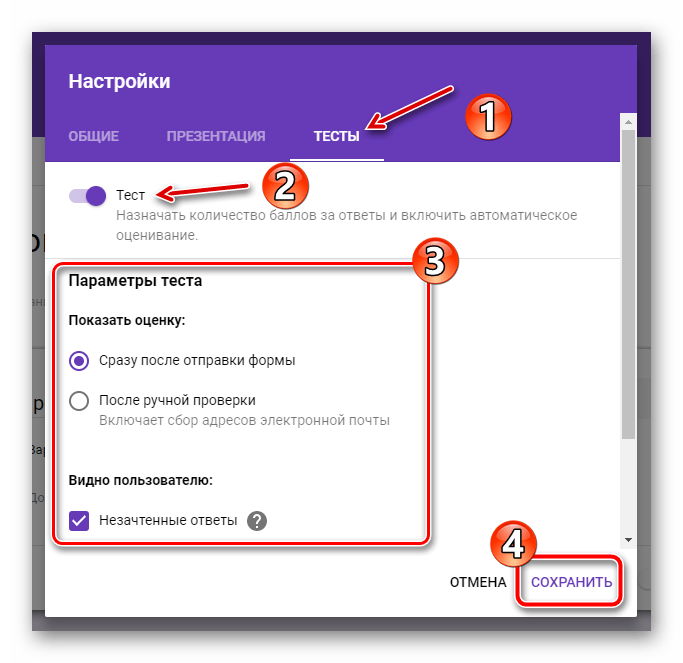
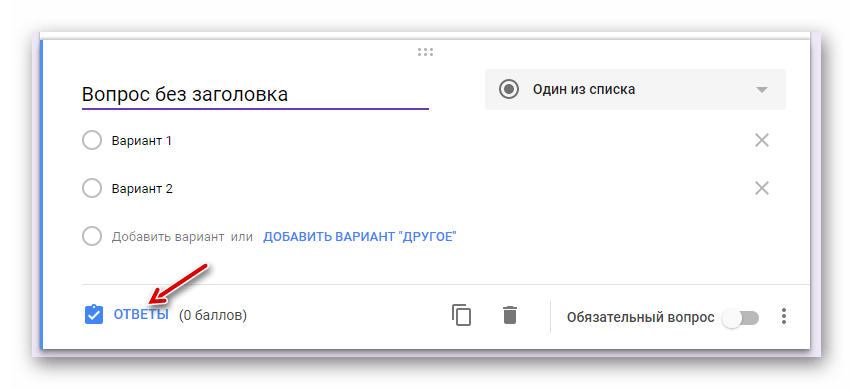
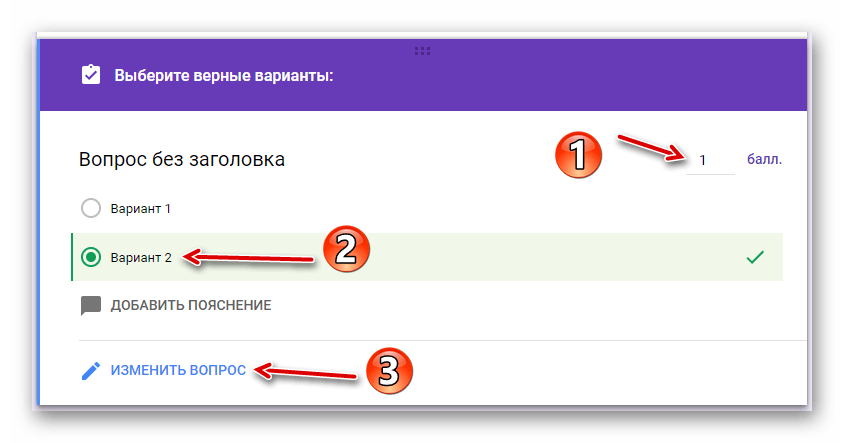

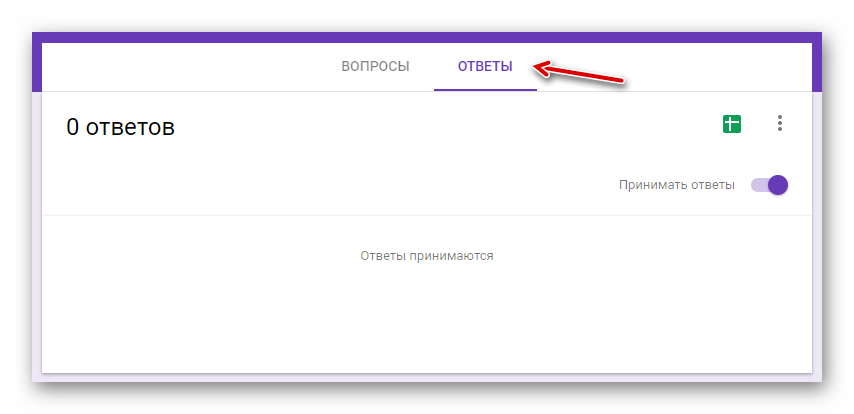
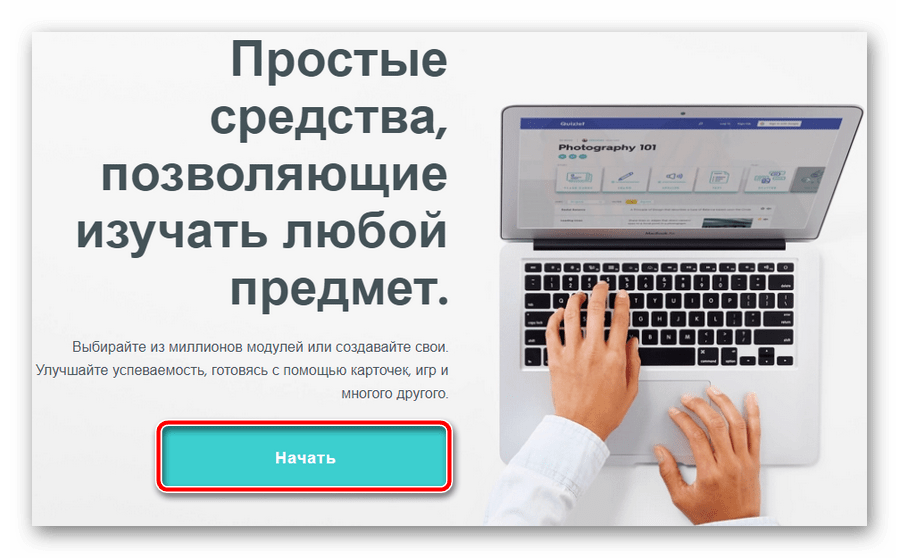
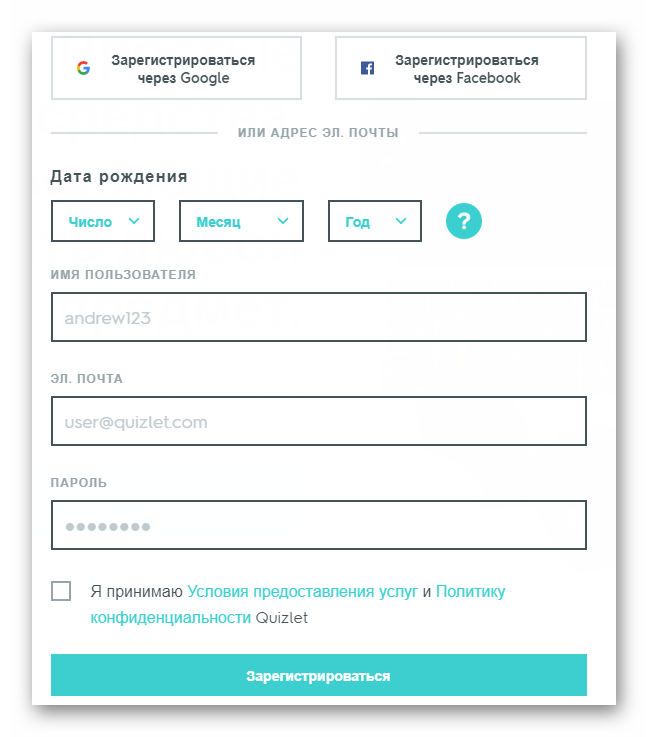
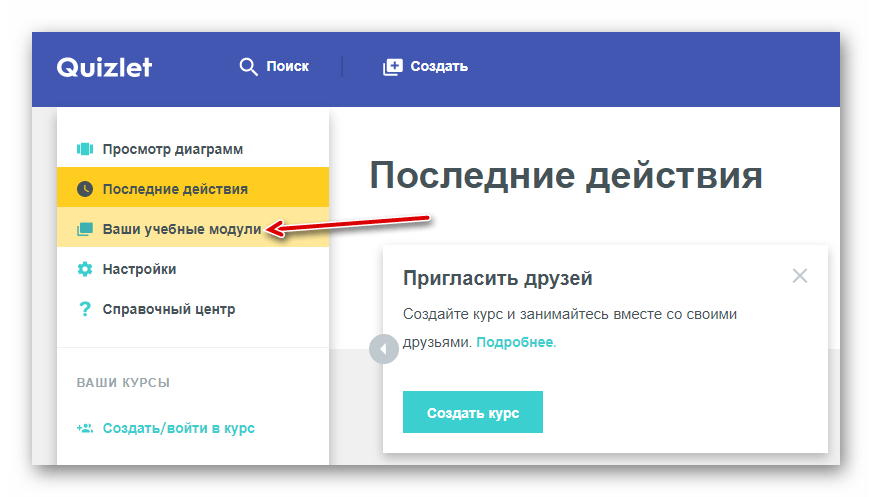
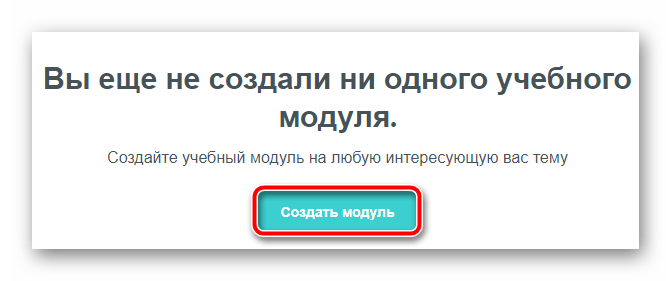
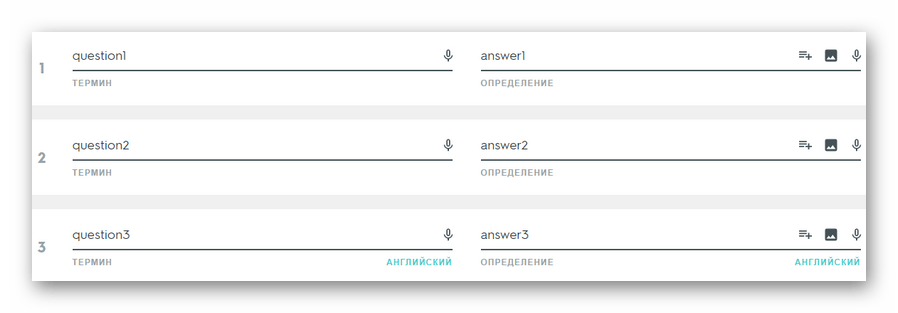
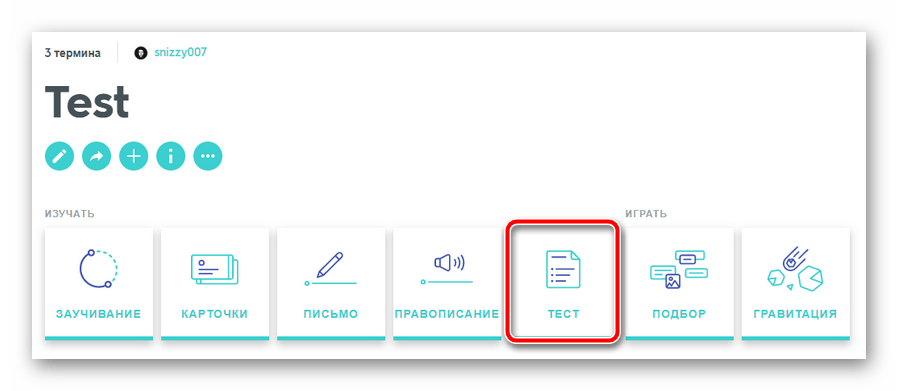
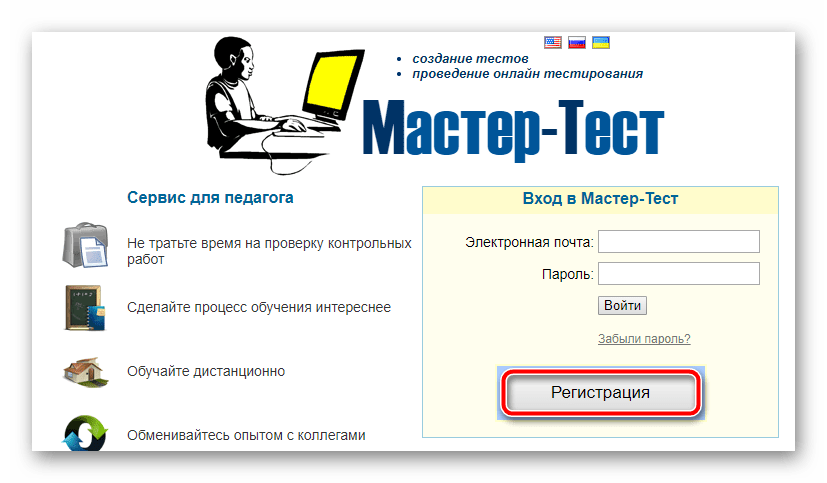
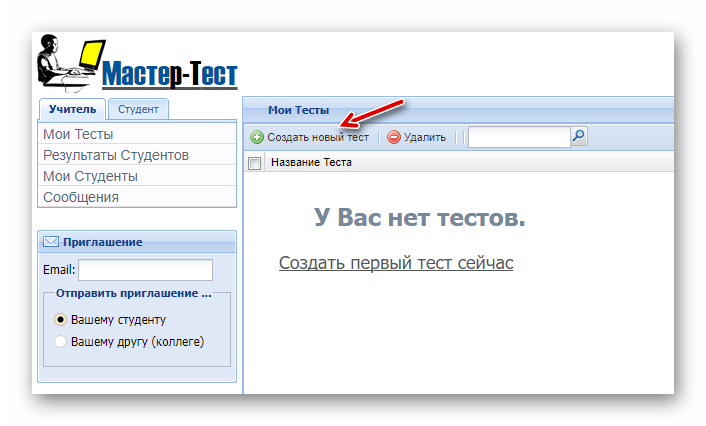
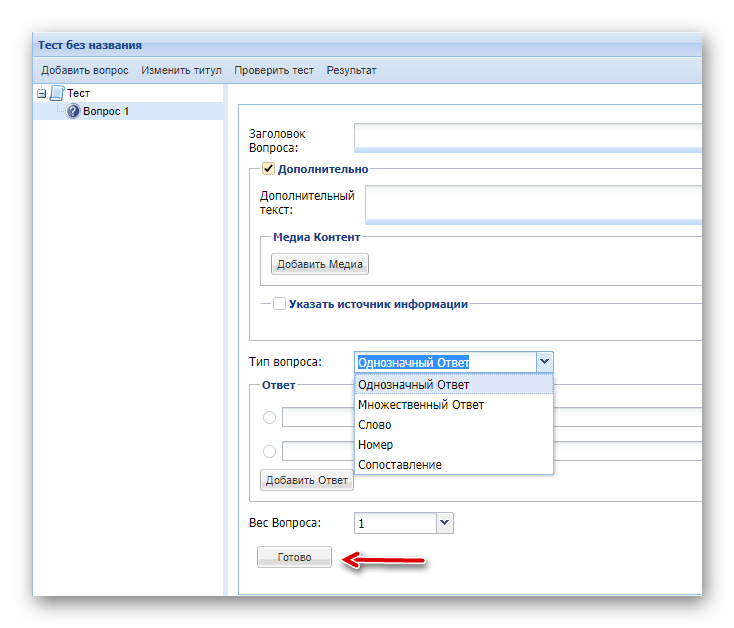
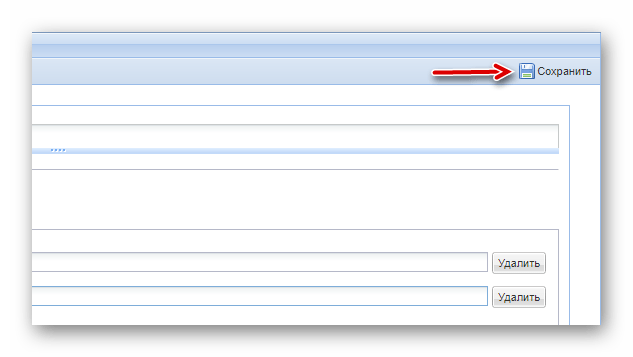
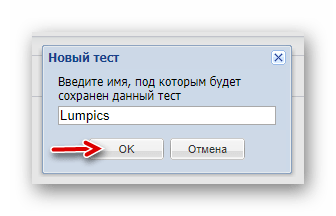
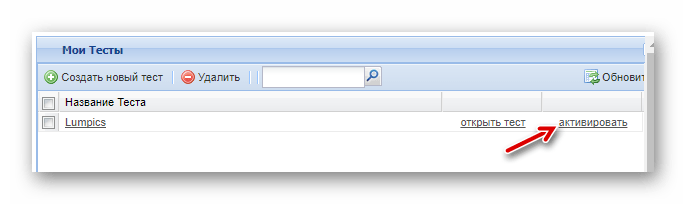
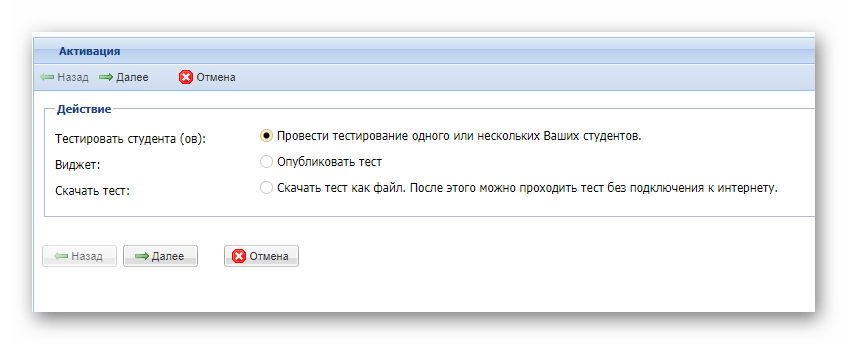
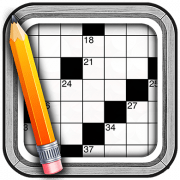

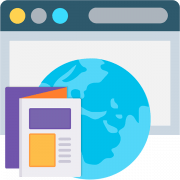

Здравствуйте! полезная статья, есть вопрос. Как студентов объединить в группы?
Какой простой способ